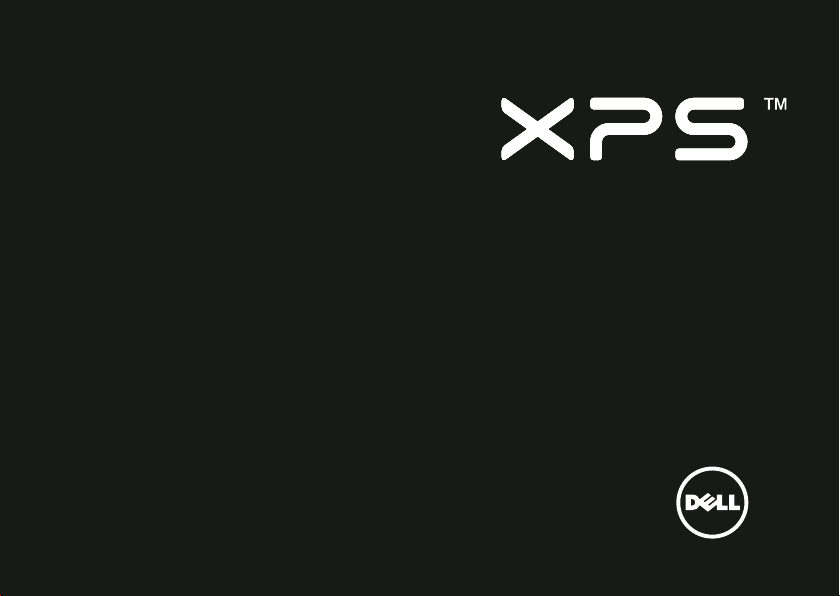
設定指南
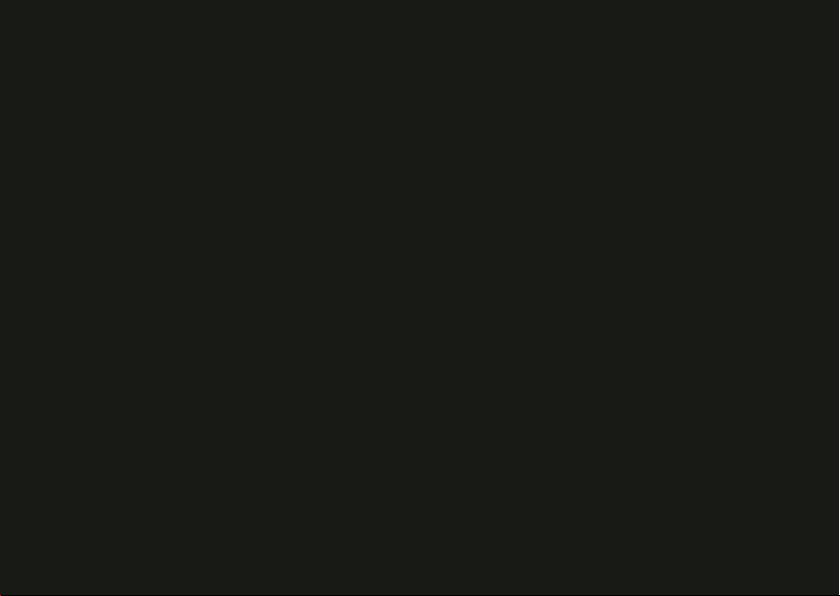
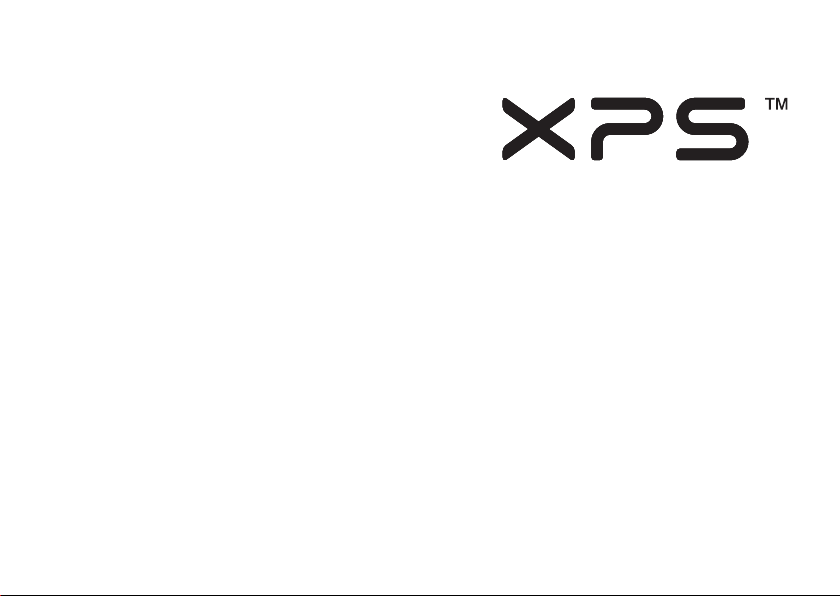
安規型號:P09E 安規類型:P09E001
設定指南
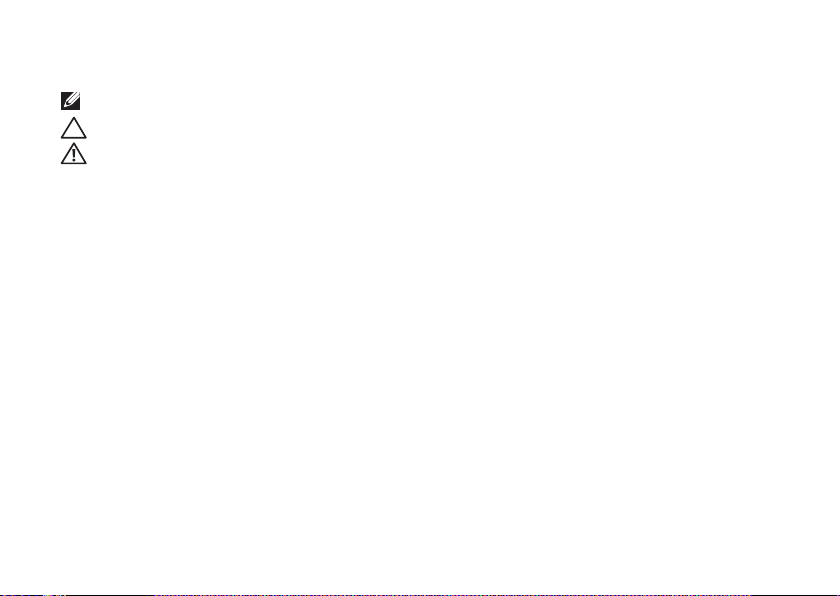
註,警示,警告
註:「註」是表示能幫助您更好使用電腦的資訊。
警示:「警示」表示可能會損壞硬體或導致資料遺失,並告訴您如何避免發生此類問題。
警告:「警告」表示可能的財產損失、人身傷害或死亡。
如果您購買的是 Dell™ n Series 電腦,則本文中有關 Microsoft® Windows® 作業系統的任何參考均不適用。
__________________
本文件中的資訊如有更改,恕不另行通知。
© 2010 Dell Inc. 版權所有,翻印必究。
未經 Dell Inc. 的書面許可,不得以任何形式進行複製。
本文中使用的商標:Dell、DELL 徽標、XPS、Solution Station 和 DellConnect 是 Dell Inc. 的商標;Intel、Pentium 和 Centrino 以及
Core 分別是 Intel Corporation 在美國及/或其他國家的註冊商標或商
Corporation 在美國及/或其他國家的商標或註冊商標;Blu-ray Disc 是 Blu-ray Disc Association 的商標;Bluetooth 是 Bluetooth SIG, Inc.
擁有的商標,並授權給 Dell 使用。
本說明文件中使用的其他商標及商品名稱是指擁有這些商標及商品名稱的公司或其製造的產品。Dell Inc. 對本公司之外的商標和產品
名稱不擁有任何所有權。
2010 年 8 月 P/N WN4NW Rev. A00
標;Microsoft、Windows 和 Windows 開始按鈕徽標是 Microsoft
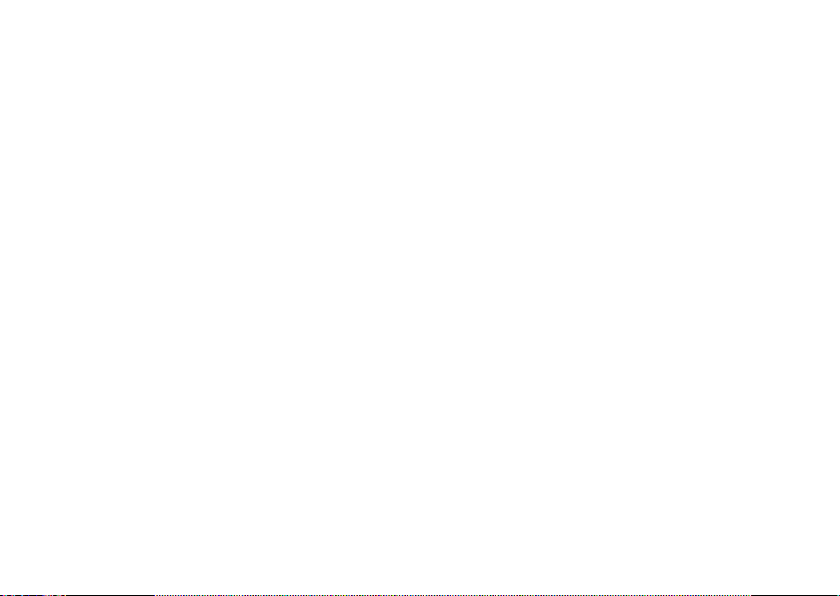
目錄
設定您的 XPS 筆記型電腦 . . . . . . . . . 7
安裝您的電腦之前 . . . . . . . . . . . . . . . . . . 7
連接交流電變壓器 . . . . . . . . . . . . . . . . . . 8
連接網路纜線(選配) . . . . . . . . . . . . . . . 9
按下電源按鈕 . . . . . . . . . . . . . . . . . . . . . 10
設定 Microsof t Windows . . . . . . . . . . . . . . 11
建立系統復原媒體(建議). . . . . . . . . . . .1 2
安裝 SIM 卡(可選) . . . . . . . . . . . . . . . .14
啟用或停用無線功能(選用) . . . . . . . . . .1 6
設定無線顯示器(選配) .
設定電視調諧器(選配) . . . . . . . . . . . . .19
連線上網(選配) . . . . . . . . . . . . . . . . . 20
. . . . . . . . . . . .18
使用您的 XPS 筆記型電腦 . . . . . . . . 22
右視圖功能 . . . . . . . . . . . . . . . . . . . . . . 22
左視圖功能 . . . . . . . . . . . . . . . . . . . . . . 26
後視圖功能 . . . . . . . . . . . . . . . . . . . . . . 28
電腦底座與鍵盤配件. . . . . . . . . . . . . . . . 30
狀態燈與指示燈 . . . . . . . . . . . . . . . . . . . 34
停用電池充
觸控墊手勢 . . . . . . . . . . . . . . . . . . . . . . 36
多媒體控制鍵 . . . . . . . . . . . . . . . . . . . . . 38
控制列功能 . . . . . . . . . . . . . . . . . . . . . . 40
使用光碟機 . . . . . . . . . . . . . . . . . . . . . . 42
顯示器配件 . . . . . . . . . . . . . . . . . . . . . . 44
觸控式螢幕手勢(選用) . . . . . . . . . . . . 46
卸下與裝回電池 . . . . . . . . . . . . . . . . . . . 48
軟體功能
Dell DataSafe Online Backup . . . . . . . . . . . 51
NVIDIA Optimus 技術 . . . . . . . . . . . . . . . 52
墜落感應器 . . . . . . . . . . . . . . . . . . . . . . 53
電 . . . . . . . . . . . . . . . . . . . . . 35
. . . . . . . . . . . . . . . . . . . . . . . . 50
3

目錄
Dell Dock(選用) . . . . . . . . . . . . . . . . . 54
Dell Stage(選用). . . . . . . . . . . . . . . . . 55
解決問題 . . . . . . . . . . . . . . . . . . . . 57
嗶聲代碼 . . . . . . . . . . . . . . . . . . . . . . . . 57
觸控式螢幕問題 . . . . . . . . . . . . . . . . . . . 58
網路問題 . . . . . . . . . . . . . . . . . . . . . . . . 59
電源問題 . . . . . . . . . . . . . . . . . . . . . . . . 60
記憶體問題 . . . . . . . . . . . . . .
鎖定和軟體問題 . . . . . . . . . . . . . . . . . . . 62
. . . . . . . . .6 1
使用支援工具 . . . . . . . . . . . . . . . . . 64
Dell Support Center . . . . . . . . . . . . . . . . 64
My Dell Downloads . . . . . . . . . . . . . . . . . 65
系統訊息 . . . . . . . . . . . . . . . . . . . . . . . . 65
硬件故障排除 . . . . . . . . . . . . . . . . . . . . . 67
Dell Diagnostics . . . . . . . . . . . . . . . . . . . 6 7
4
還原作業系統 . . . . . . . . . . . . . . . . . 72
系統還原 . . . . . . . . . . . . . . . . . . . . . . . . 73
Dell DataSafe Local Backup . . . . . . . . . . 74
系統復原媒體 . . . . . . . . . . . . . . . . . . . . . 76
Dell Factory Image Restore . . . . . . . . . . . .77
獲得幫助 . . . . . . . . . . . . . . . . . . . . 79
技術支援和客戶服務. . . . . . . . . . . . . . . . 80
DellConnect . . . . . . . . . . . . . . . . . . . . . . 80
線上服務 . . . . . . . .
自動化訂單狀態查詢服務 . . . . . . . . . . . . 82
產品資訊 . . . . . . . . . . . . . . . . . . . . . . . . 82
退回產品以便進行保固維修或退費 . . . . . 83
在致電之前 . . . . . . . . . . . . . . . . . . . . . . 85
與 Dell 公司聯絡. . . . . . . . . . . . . . . . . . . 87
. . . . . . . . . . . . . . . . .81
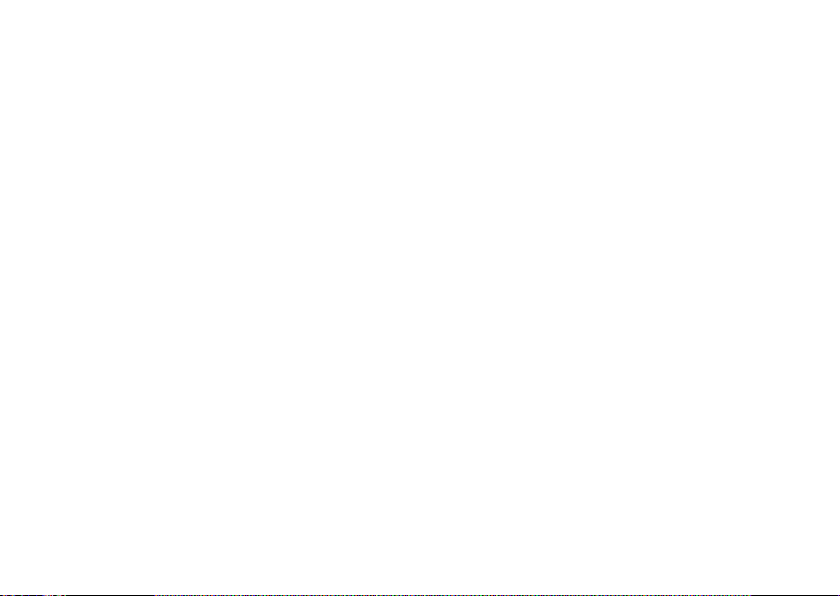
尋找更多資訊和資源 . . . . . . . . . . . . 88
規格 . . . . . . . . . . . . . . . . . . . . . . . 9 0
附錄 . . . . . . . . . . . . . . . . . . . . . . . 97
Macrovision 產品通告 . . . . . . . . . . . . . . . 97
有關 NOM(或稱 Official Mexican
Standard)(僅限於墨西哥)的資訊 . . . . 98
索引 . . . . . . . . . . . . . . . . . . . . . . . 99
目錄
5
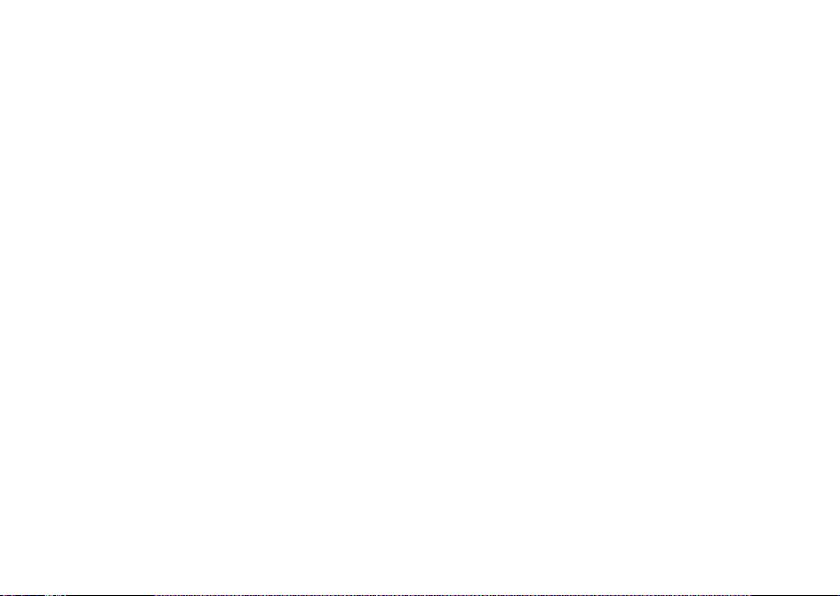
目錄
6
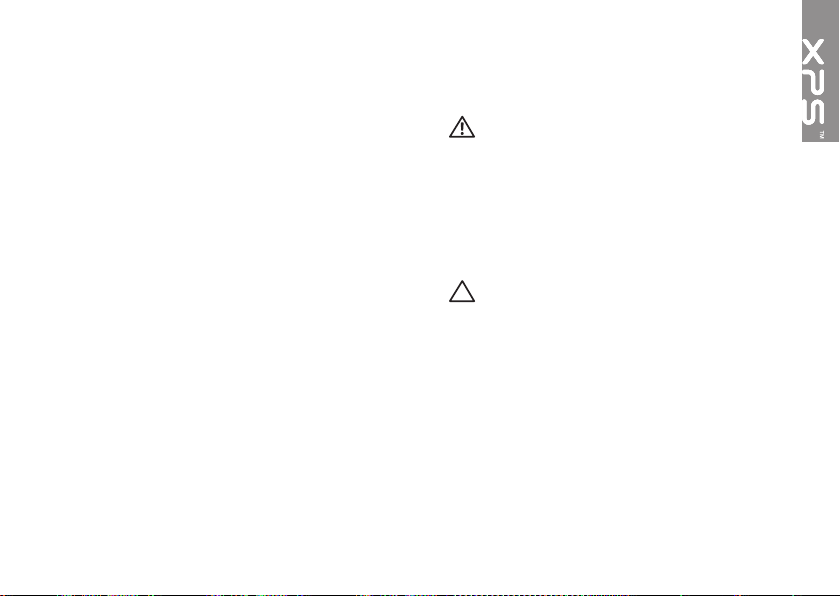
設定您的 XPS 筆記型電腦
™
本節提供有關設定 Dell
XPS™ 筆記型電腦的資訊。
安裝您的電腦之前
電腦的放置位置應可以輕鬆連接電源、通風良好
而且電腦的放置表面平坦。
阻礙筆記型電腦周圍的空氣流通可能會使電腦過
熱。為防止過熱,請確保電腦兩側應至少有 5.1 公分
(2 吋)的空間。當電腦啟動時,請勿將電腦置於
密閉空間,例如櫃子或抽屜。
警告:請勿將物品推入或阻塞通風口,或使
灰塵積聚在通風口處,請勿將已開機的 Dell 電
腦存放於空氣流通不順暢的環境中(例如闔
上的公事包)或布料表面上(例如地毯)。
限制空氣流通可能會損壞電腦、降低電腦效
能或引起火災。電腦在變熱時會開啟風扇。
風扇會發出噪音,這是正常現象,不表示風
扇或電腦有問題。
警示:堆放重物或尖銳物體可能會對電腦造
成永久性的損害。
7
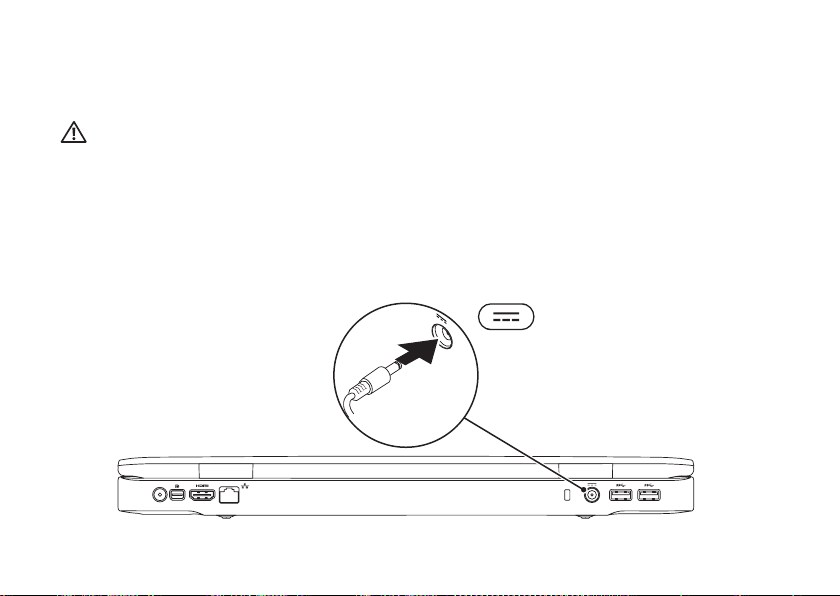
設定您的 XPS 筆記型電腦
連接交流電變壓器
將交流電變壓器連接至電腦,然後再將變壓器插入電源插座或連接突波保護器。
警告:此交流電變壓器可配合世界各地的電源插座使用。但是,各個國家/地區的電源連接器
和電源板不盡相同。使用不相容的纜線或將纜線不正確地連接至電源板或電源插座可能會引起
火災或對電腦造成永久損壞。
8

連接網路纜線(選配)
若要使用有線網路連線,請連接網路纜線。
設定您的 XPS 筆記型電腦
9
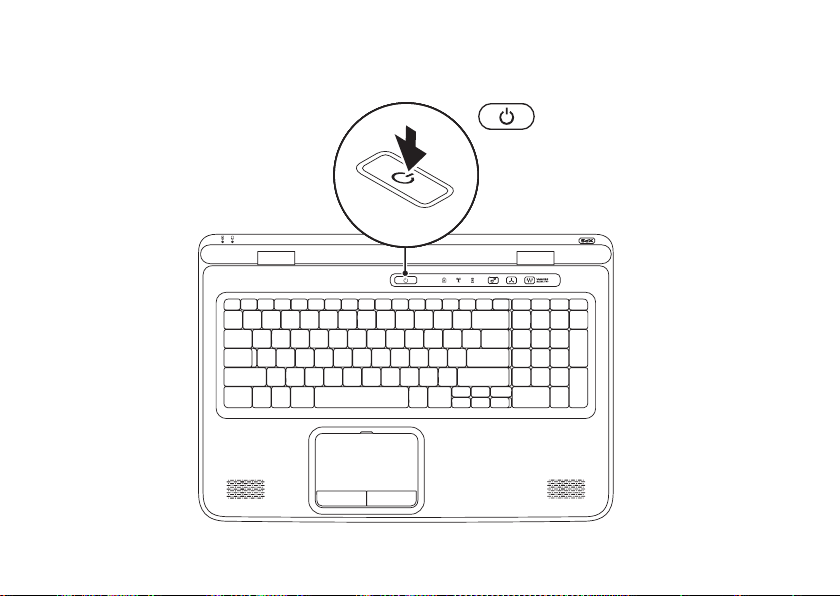
設定您的 XPS 筆記型電腦
按下電源按鈕
10
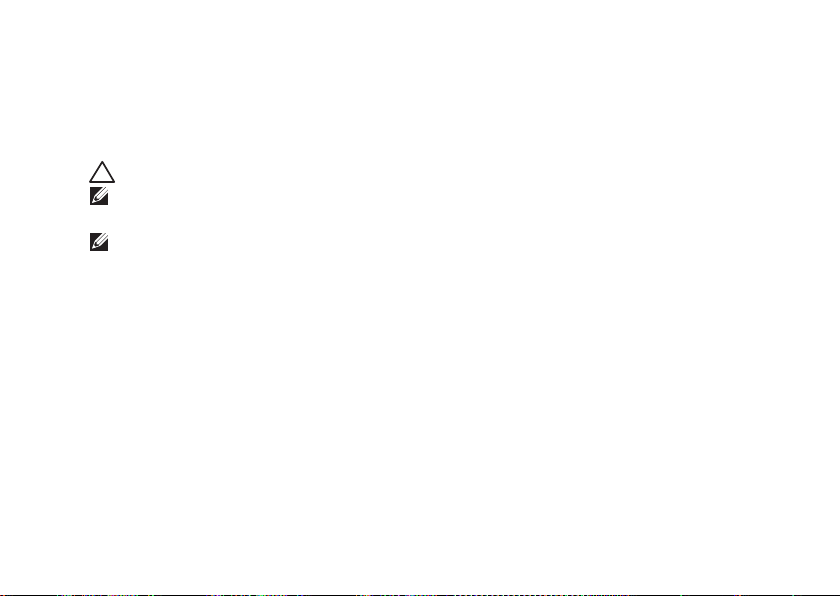
設定您的 XPS 筆記型電腦
設定 Microsoft Windows
您的 Dell 電腦已預先安裝了 Microsoft® Windows® 作業系統。若要初次設定 Windows,請依照螢幕
上的指示進行。這些為必要步驟,可能需要一些時間完成。Windows 設定畫面將會引導您完成幾個
程序,包括接受授權合約、設定偏好設定以及設定網際網路連線。
警示:請勿中斷作業系統的設定程序。否則可能會導致電腦無法使用,而必須重新安裝作業系統。
註:為使電腦發揮最佳效能,建議您從 support.dell.com 下載並安裝適合您電腦的最新 BIOS
與驅動程式。
註:若要獲得有關作業系統和功能的更多資訊,請造訪 support.dell.com/MyNewDell。
11
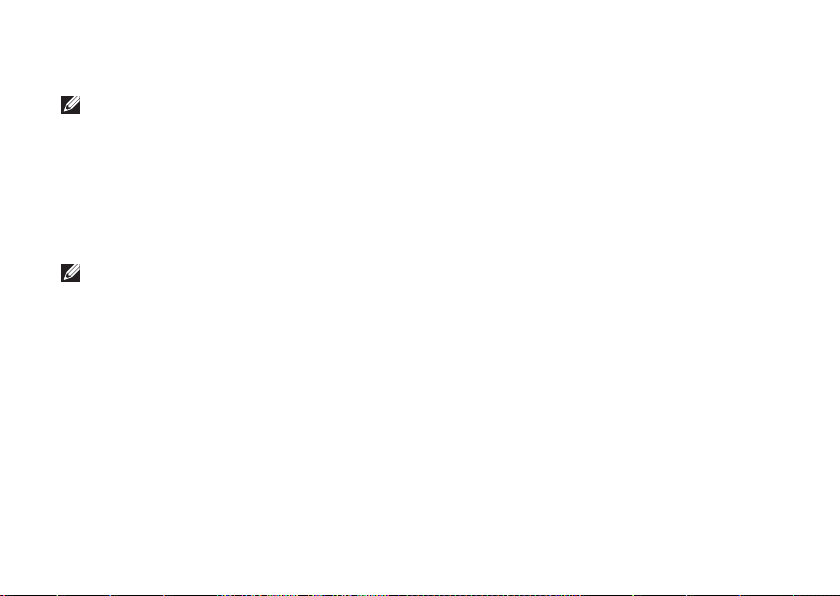
設定您的 XPS 筆記型電腦
建立系統復原 媒體(建議)
註:建議您在完成 Microsoft Windows 設定後就建立系統復原媒體。
系統復原媒體可用來將您的電腦還原至您當初購買時的作業狀態,同時仍能保存資料檔案(毋需使
用作業系統光碟)。當硬體、軟體、驅動程式或其他系統設定使電腦的作業狀態變得不理想時,您
就可以使用系統復原媒體。
您需要以下各項才能建立系統復原媒體:
Dell DataSafe Local Backup•
至少有 8 GB 容量的 USB Key 或 DVD-R/DVD+R/Blu-ray Disc•
註:Dell DataSafe Local Backup 不支援可重寫光碟。
12
™
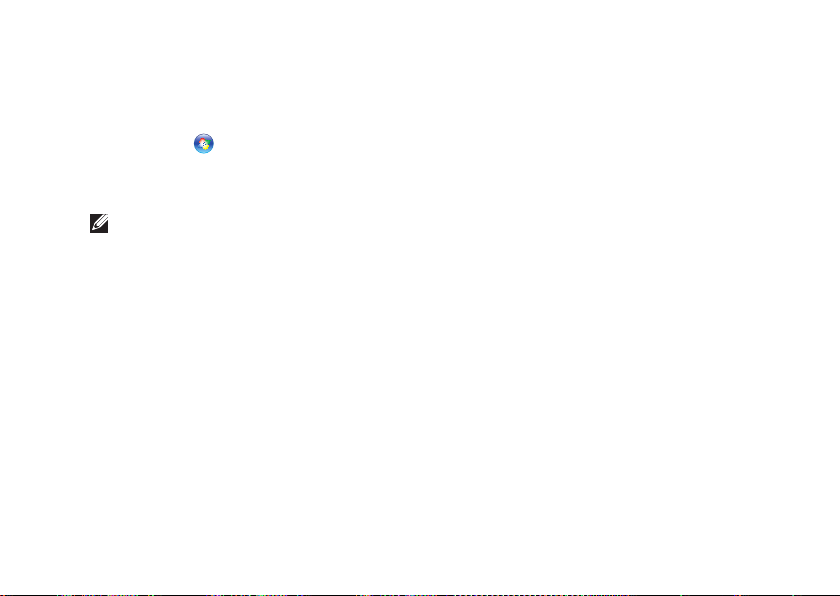
設定您的 XPS 筆記型電腦
建立系統復原媒體:
確定交流電變壓器已連接(請參閱第 1. 8 頁的「連接交流電變壓器」)。
將光碟或 USB Key 插入電腦。2.
按一下3. 開始
按一下4. Create Recovery Media(建立復原媒體)。
依螢幕指示操作。5.
註:若要獲得有關使用系統復原媒體來還原作業系統的資訊,請參閱第 76 頁的「系統復原媒體」。
→ 所有程式→ Dell DataSafe Local Backup。
13
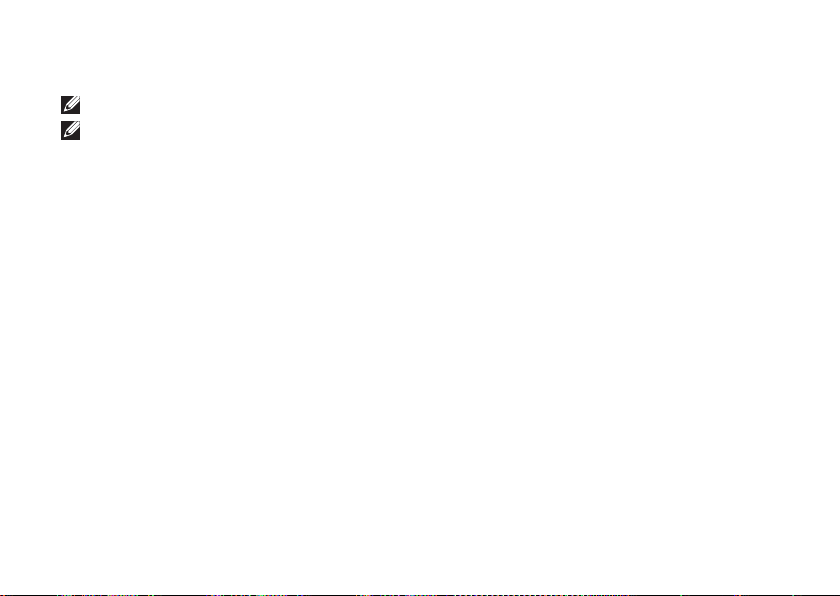
設定您的 XPS 筆記型電腦
安裝 SIM 卡(可選)
註:如果您使用 EVDO 卡上網,則毋需安裝 SIM 卡。
註:在日本,您必須將迷你 B-CAS 卡安裝至 SIM 卡插槽才能設定並檢視 ISDB-T 數位電視。
在電腦上安裝用戶識別模組 (SIM) 卡可讓您連線至網際網路。若要連線至網際網路,您必須在行動
寬頻服務網路範圍內。
若要安裝 SIM 卡︰
關閉電腦。1.
卸下電池(請參閱第 2. 48 頁的「卸下與裝回電池」)。
在電池凹槽中,將 SIM 卡推入 SIM 卡插槽。3.
裝回電池(請參閱第 4. 48 頁的「卸下與裝回電池」)。
開啟您的電腦。5.
如要取下 SIM 卡,請按下然後退出 SIM 卡。
14
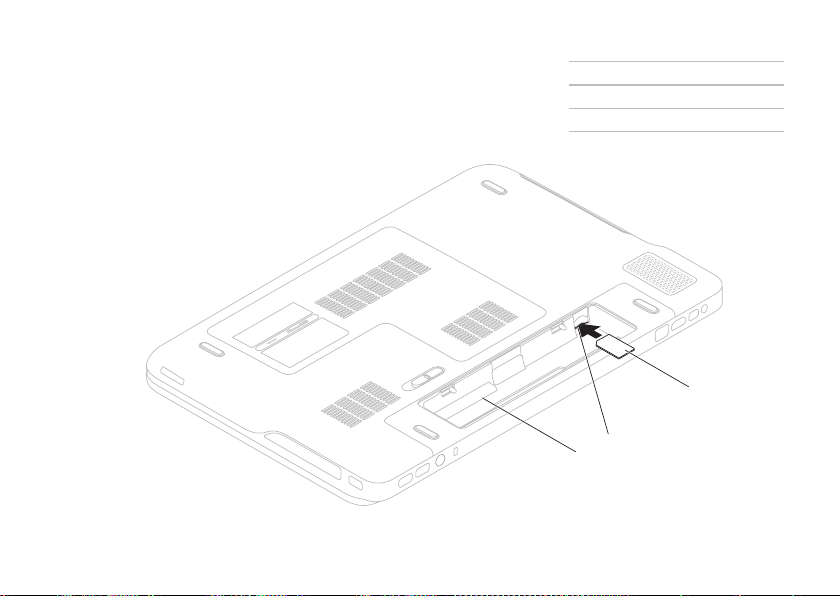
設定您的 XPS 筆記型電腦
1
2
3
電池凹槽
1
SIM 卡插槽
2
SIM 卡
3
15
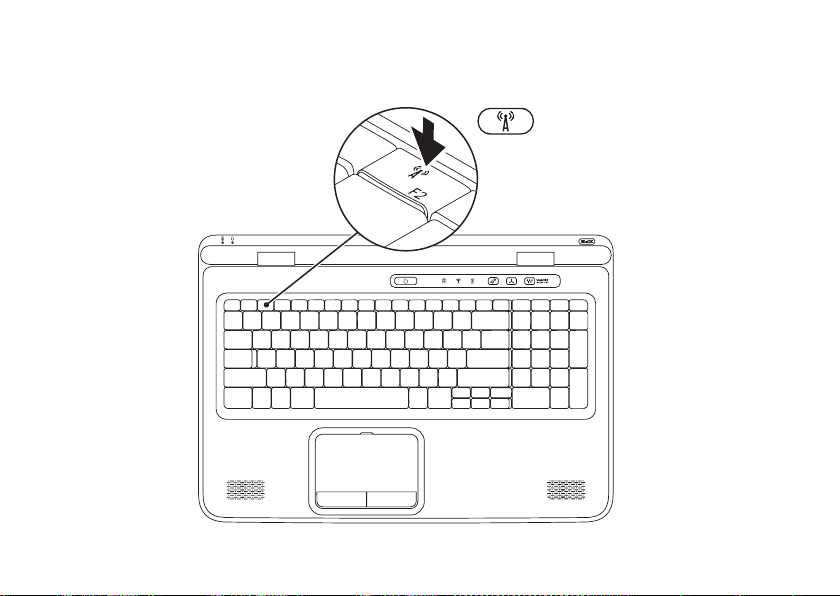
設定您的 XPS 筆記型電腦
啟用或停用無線功能(選用)
16
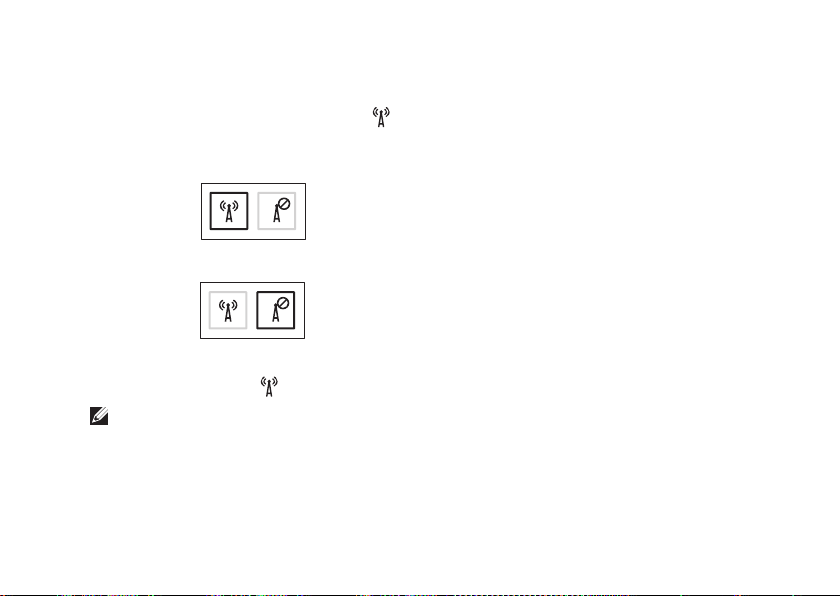
如何啟用或停用無線功能:
確認您的電腦已開啟。1.
按下鍵盤上功能鍵列上的無線功能鍵 2.
。
無線電的目前狀態會出現在畫面上。
已啟用無線功能
已停用無線功能
再次按下無線功能鍵 3. 即可切換啟動或停用無線功能狀態。
註:此無線按鍵可讓您快速關閉所有無線電(Wi-Fi 和藍芽
有無線電時。
設定您的 XPS 筆記型電腦
®
),例如當您在飛機上必須停用所
17
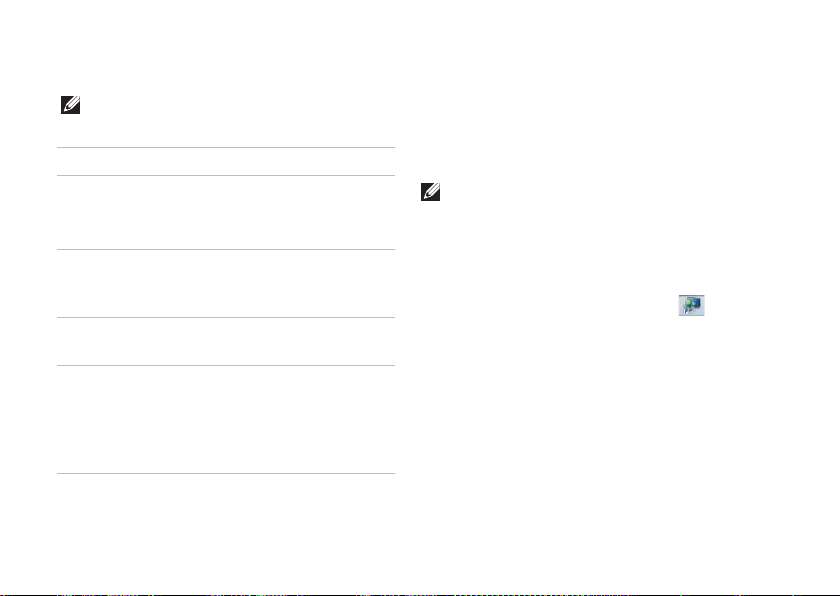
設定您的 XPS 筆記型電腦
設定無線顯示器(選配)
註:並非所有電腦都支援無線顯示器。
無線顯示器只能在具備以下規格的電腦上設定:
處理器
影像控制器 內建:Intel HD 圖形卡
WLAN 卡 Intel Centrino
作業系統 Windows 7 Home Premium、
驅動程式 如果沒有,請從
18
®
Intel
Core™ i3-3xx 到 i7-8xx
分離式:NVIDIA GeForce
GT 435M/445M
®
1000/6200/6300
或 Intel Centrino Advanced-N +
WiMAX 6250
Professional 或 Ultimate
support.dell.com 下載並安裝
“Intel Wireless Display
Connection Manager”
的最新驅動程式。
如要在電腦上設定無線顯示器:
確認您的電腦已開啟。1.
請確定 您 電 腦 的 無線功能 已 啟 用 (請參閱 2.
第 16 頁的「啟用或停用無線功能」)。
將無線顯示器配接器連接至電視。3.
註:您的電腦不隨附無線顯示器配接器,您
必
須另行購買。
開啟電視與無線顯示器配接器。4.
選擇適合電視的影像來源,例如 HDMI1、 5.
HDMI2 或 S 影像。
連按兩下桌面上的 Intel6.
®
無線顯示器 圖示。
Intel® 無線顯示器視窗出現。
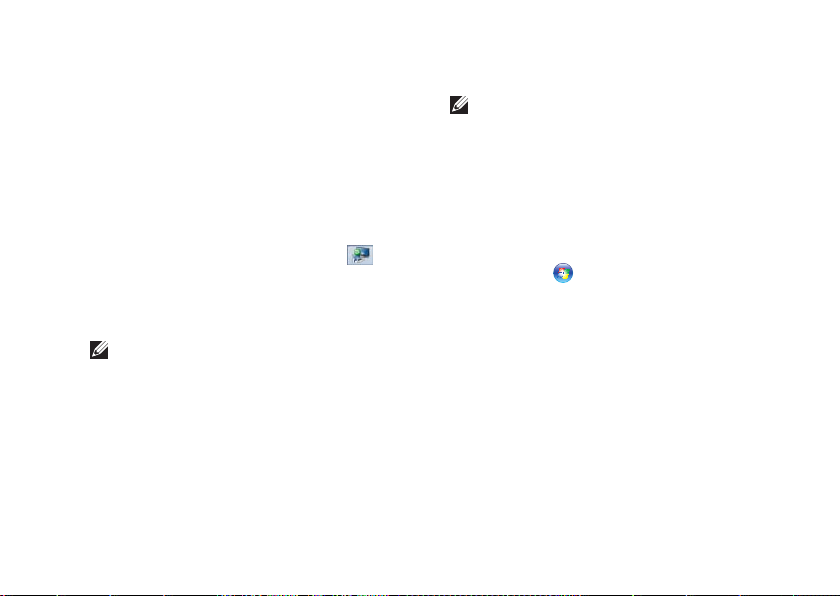
設定您的 XPS 筆記型電腦
選擇 7. Scan for available displays(掃描可用
的顯示器)。
從 8. Detected wireless displays(偵測到的無
線顯示器)清單中選擇您的無線顯示器配接
器。
輸入顯示在電視上的安全碼。9.
若要啟用無線顯示器:
連按兩下桌面上的 Intel1.
Intel 無線顯示器視窗出現。
選擇 2. Connect to Existing Adapter(連接至
現有的配接器)。
註:若要獲得有關無線顯示器的更多資訊,
請參閱您無線顯示器配接器隨附的說明文件。
®
無線顯示器 圖示。
設定電視調諧器(選配)
註:電視調諧器的提供視地區而定。
如要設定電視調諧器:
如果尚未插入,請關閉電腦並將迷你 B-CAS 卡 1.
插入您電腦上的 SIM 卡插槽(僅限日本)。
將電視/數位天線纜線或纜線配接器連接至您2.
電腦的天線輸入連接器。
開啟您的電腦。3.
按一下4. 開始
Media Center→ 工作→ 設定值→ 電視。
依螢幕指示操作。5.
→ 所有程式→ Windows
19
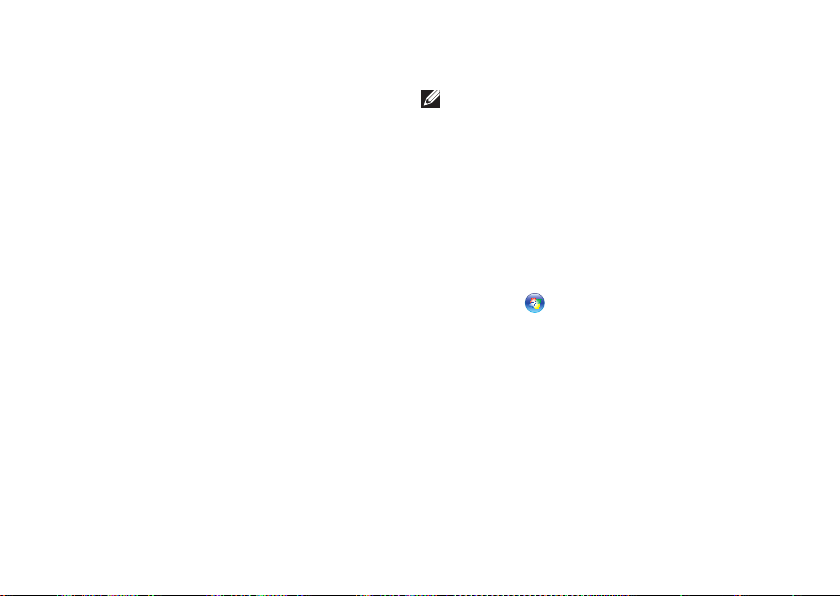
設定您的 XPS 筆記型電腦
連線上網(選配)
若要連接至網際網路,您需要使用外接式數據機
或網路連接,以及網際網路服務供應商 (ISP)。
如果您當初購買電腦時未包含外接式 USB 數據
機或 WLAN 配接器,則可從 www.dell.com 購
買。
設定有線連線
如果您使用的是撥接連線,請先將電話線連•
接至選配的外接式 USB 數據機和牆上的電話
插孔,然後再設定網際網路連線。
如果您使用的是 DSL 連線或纜線/衛星數據機•
連線,請與您的 ISP 或蜂巢式電話服務部門
聯絡以獲得有關設定的說明。
若要 完 成有 線 網際 網 路 連 線 的 設 定 , 請 依 照
第 21 頁「設定網際網路連線」中的說明。
20
設定無線連線
註:若要設定無線路由器,請參閱路由器隨
附的說明文件。
在開始使用無線網際網路連線之前,您必須先連
接您的無線路由器。
若要將您的連線設定至無線路由器:
請確定 您 電 腦 的 無線功能 已 啟 用 (請參閱 1.
第 16 頁的「啟用或停用無線功能」)。
儲存並關閉所有開啟
的程式。
按一下3. 開始
在搜尋方塊中,鍵入4. 網路,然後按一下網路
和共用中心→ 連線到網路。
按照螢幕上的指示完成設定。5.
的檔案,結束所有開啟2.
→ 控制台。
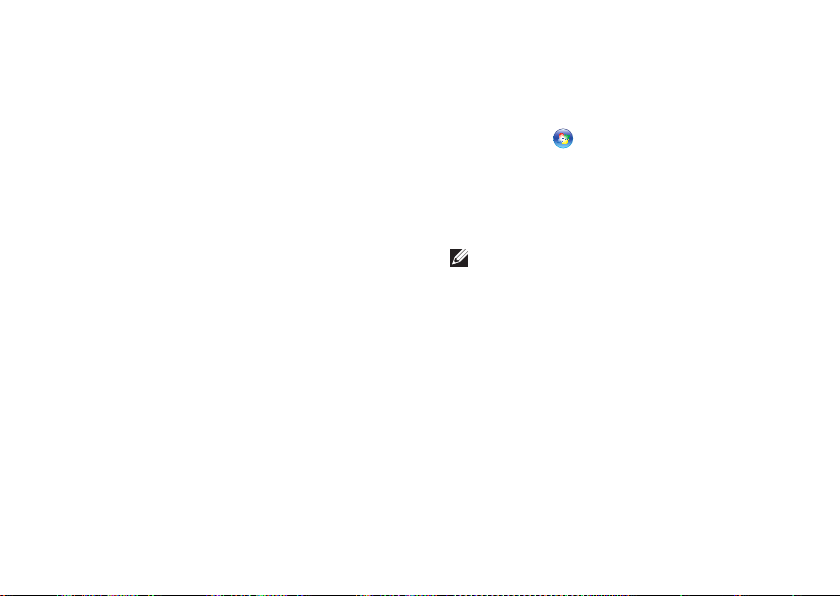
設定您的 XPS 筆記型電腦
設定網際網路連線
ISP 和 ISP 提供的服務因國家/地區而異。請聯絡
您的 ISP 以瞭解您所在國家/地區可用的方案。
如果您過去曾成功連線到網際網路,但現在卻無
法連線,則 ISP 服務可能已中斷。請與您的 ISP
聯絡以檢查服務狀態,或稍後再次嘗試連接。
請準備好您的 ISP 資訊。如果您沒有 ISP,則連
線到網際網路精靈可協助您獲得 ISP。
如要設定網際網路連線:
儲存並關閉所有開啟的檔案,結束所有開啟1.
的程式。
按一下2. 開始
在搜尋方塊中,鍵入3. 網路,然後按一下網路
和共用中心→ 設定新的連線或網路→ 連線到
網際網路。
螢幕上將出現連線到網路視窗。
註:如果您不知道要選擇何種連線類型,請
按一下協助我選擇或與您的 ISP 聯絡。
按照螢幕上的指示操作,使用 ISP 提供的設4.
定資訊完成設定。
→ 控制台。
21
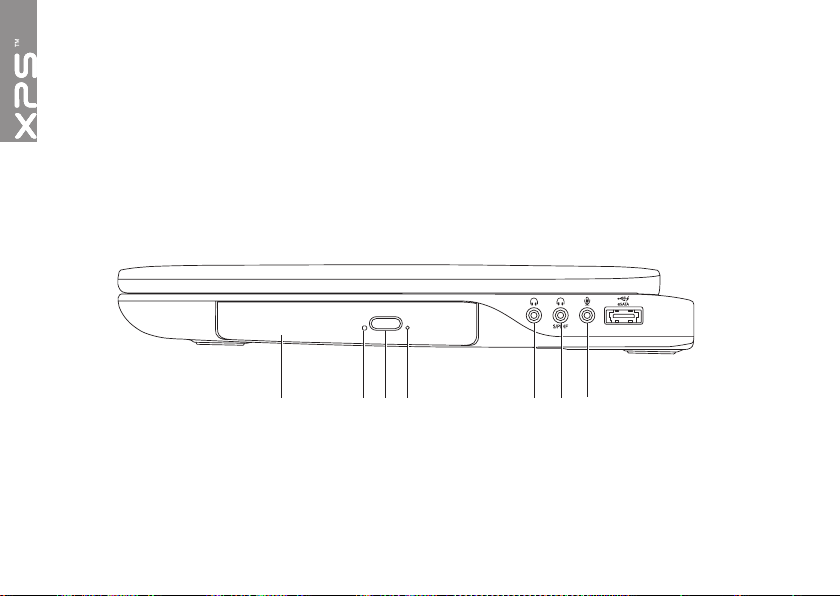
使用您的 XPS 筆記型電腦
1 2 5 6 73 4
本節提供有關 Dell™ XPS™ 筆記型電腦可用功能的資訊。
右視圖功能
22
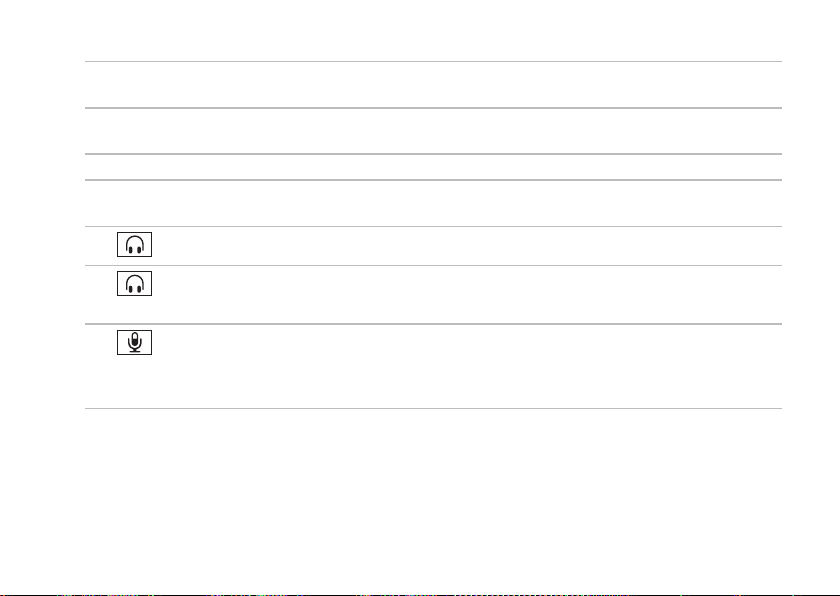
使用您的 XPS 筆記型電腦
1 光碟機 — 播放錄製的 CD、DVD 和 Blu-ray 光碟(選用)。若要獲得更多資訊,請參閱第 42 頁
的「使用光碟機」。
2 光碟機指示燈 — 當您按下光碟機退出按鈕或當您插入光碟後光碟機在讀取光碟時,指示燈將
會閃爍。
3 光碟機退出按鈕 — 當按下時光碟機承載器將會開啟。
4 緊急退出孔 — 當您按下退出按鈕時如果它未開啟,則可使用此孔來開啟光碟機承載器。若要
獲得更多資訊,請參閱第 42 頁的「使用緊急退出孔」。
5
音訊輸出/耳機連接器 — 連接耳機或已連接電源的喇叭或音效系統。
6
耳機/數位 S/PDIF 組合 連接器 — 連接放大器、喇叭或電視以提供數位音訊輸出。也可以
用來連接耳機。
7
音訊輸入/麥克風連接器 — 連接至麥克風或輸入訊號,以便與音訊程式一起使用。
註:您可以使用 3 個音訊連接器(5、6 和 7)或使用 S/PDIF 連接器 (6) 來安裝最多 5.1 聲道
喇叭。
23
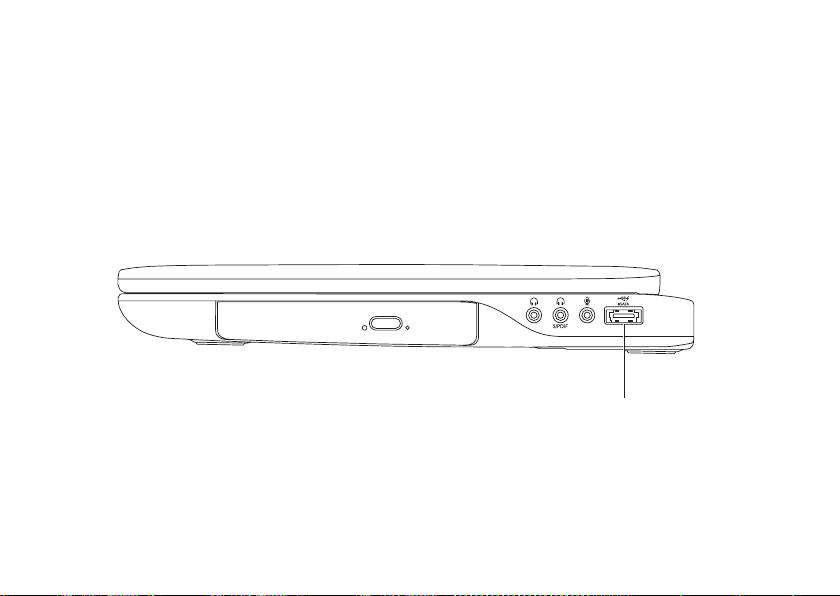
使用您的 XPS 筆記型電腦
8
24
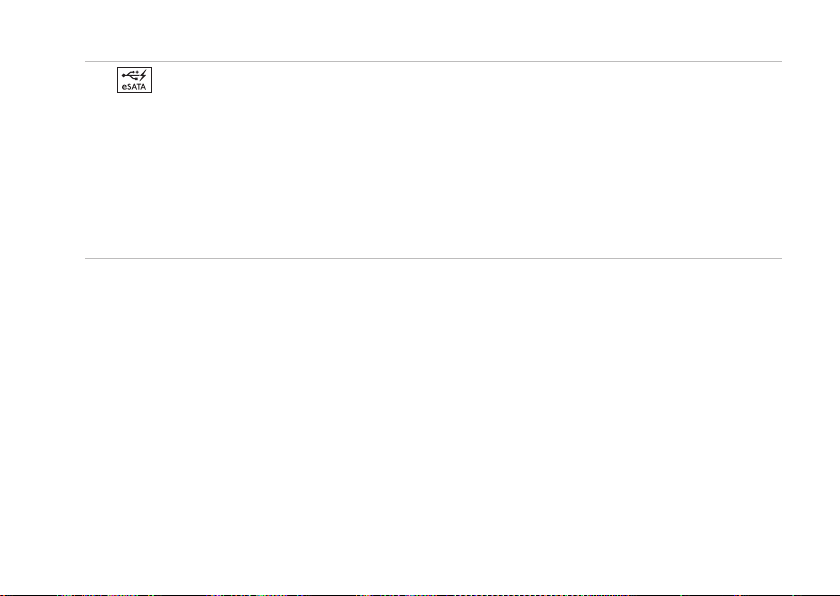
使用您的 XPS 筆記型電腦
8
eSATA/USB 組合連接器及 USB PowerShare — 連接至 eSATA 相容的儲存裝置(例如外接
式硬碟或光碟機)或 USB 裝置(例如滑鼠、鍵盤、印表機、外接式磁碟機或 MP3 播放器)。
當電腦開機/關機或處於睡眠狀態時,此 USB PowerShare 功能也可以用於對 USB 裝置充電。
註:當電腦關機或處於睡眠狀態時,某些 USB 裝置可能無法充電。在這種情況下,請啟動電
腦為裝置充電。
註:在對 USB 裝置充電期間,如果將電腦關機,裝置將會停止充電。若要繼續充電,請中斷
連接此 USB 裝置然後再重新將它連接。
註:當電池總電量僅剩 10% 時,USB PowerShare 功能將會自動關閉。
25
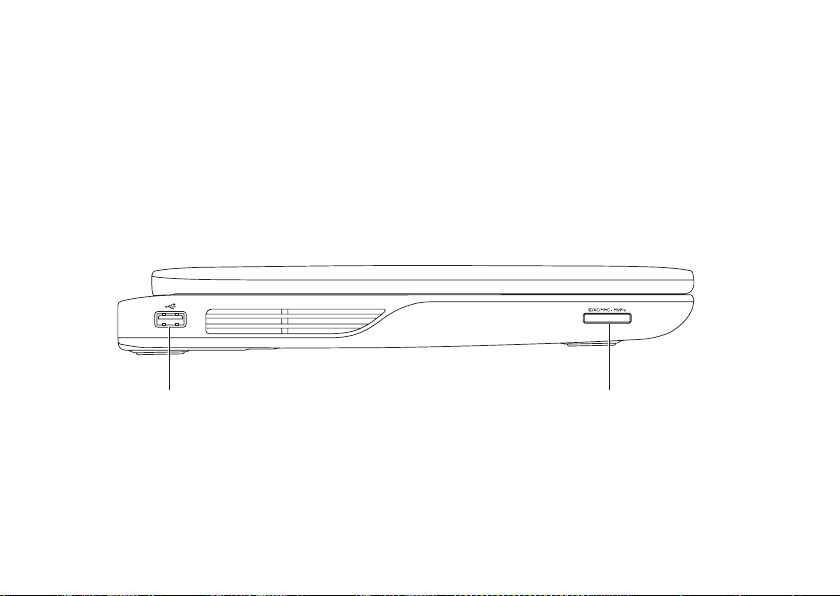
使用您的 XPS 筆記型電腦
1 2
左視圖功能
26
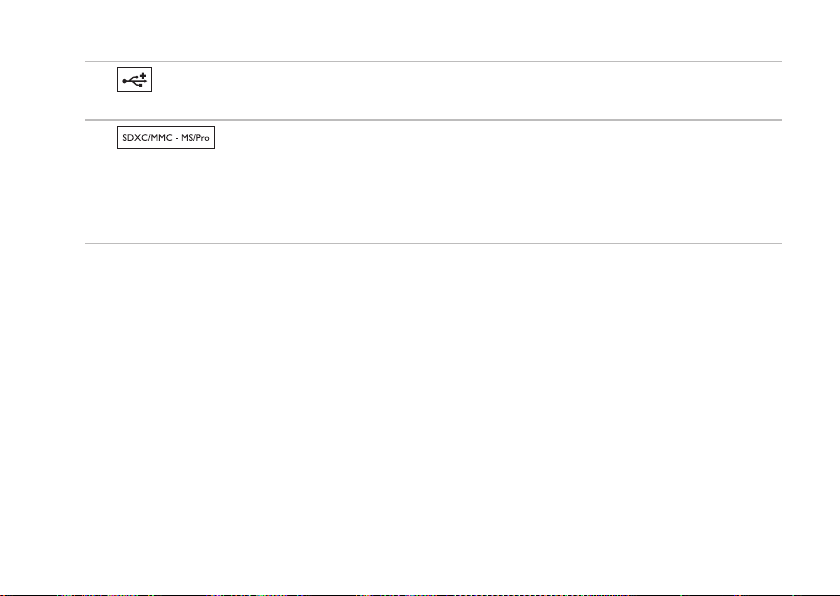
使用您的 XPS 筆記型電腦
1
USB 2.0 連接器 — 連接 USB 裝置,例如滑鼠、鍵盤、印表機、外接式磁碟機或 MP3 播
放機。
2
上的數位相片、音樂、影像和文件。有關支援的記憶卡資訊,請參閱第 90 頁的「規格」。
註:您的電腦出廠時,媒體卡插槽中裝有一個塑膠空插卡。空插卡可以保護未使用的插槽免受
灰塵和其他微粒的侵入。請保留空插卡,以備插槽中未安裝媒體卡時使用;其他電腦的空插卡
可能不適用於您的電腦。
9 合 1 媒體記憶卡讀卡機 — 提供快速且方便的方式以檢視和共用儲存在記憶卡
27
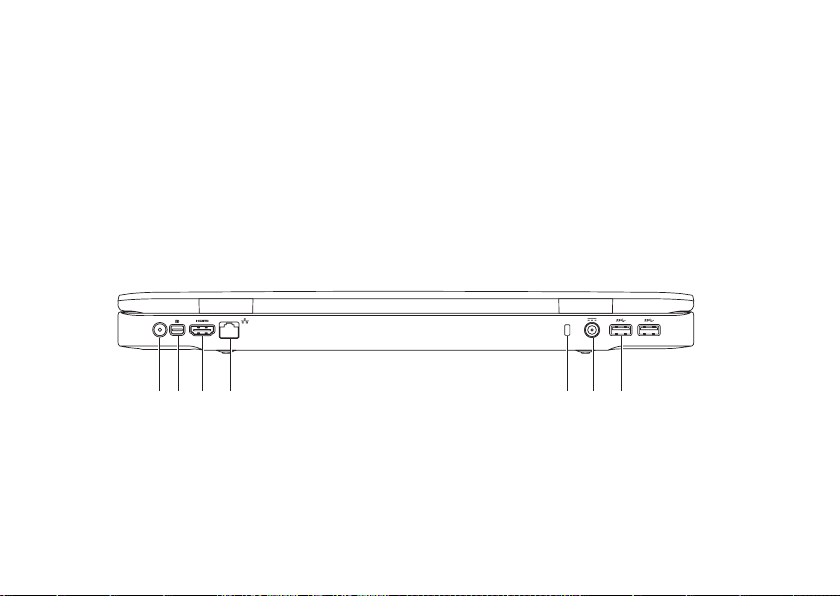
使用您的 XPS 筆記型電腦
1 2 3 5 764
後視圖功能
28

使用您的 XPS 筆記型電腦
1 天線輸入連接器(視支援的機型而定)— 連接至外接式天線(已隨附)或含配接器的同軸纜
線,即可使用電視調諧器卡(選配)收看節目。
2
Mini DisplayPort 連接器 — 連接至外接式 DisplayPort 顯示器和投影機的數位介面標準連
接器。
3
HDMI 連接器 — 連接至電視以取得 5.1 音效和影像訊號。
註:當與顯示器一起使用時,僅會讀取影像訊號。
4
網路連接器 — 如果您使用有線網路訊號,可使用此連接器將電腦連接至網路或寬頻裝置。
5 安全纜線插槽 — 可讓您將市面上可以買到的安全纜線連接至電腦。
註:購買安全纜線之前,請確定它適用於您電腦的安全纜線孔。
6
交流電變壓器連接器 — 連接至交流電變壓器,為電腦供電並對電池充電。
7
USB 3.0 連接器 (2) — 連接 USB 裝置,例如滑鼠、鍵盤、印表機、外接式磁碟機或 MP3
播放機。
29

使用您的 XPS 筆記型電腦
3
2
1
4
5
電腦底座與鍵盤配件
30

使用您的 XPS 筆記型電腦
1
電池狀態燈 — 指出電池的充電狀態。若要獲得有關電池狀態指示燈的更多資訊,請參閱
第 34 頁的「狀態燈與指示燈」。
2
硬機機活動指示燈 — 在電腦讀取或寫入資料時亮起。持續亮起白色指示燈表示硬碟機正
處於活動狀態。
警示:為避免資料遺失,請勿在硬機機活動指示燈亮起時關閉電腦。
3 控制列 — 電源按鈕、狀態燈和觸控式控制項都位於此列。若要獲得有關控制列的更多資訊,
請參閱第 40 頁上的「控制列功能」。
4 XPS 徽標指示燈 — XPS 徽標上的指示燈可指出電源狀態。若要獲得有關徽標指示燈的更多資
訊,請參閱第 34 頁的「狀態燈與指示燈」。
5
功能鍵列 — 雙顯示模式啟用或停用鍵
、亮度提高 和降低 鍵、觸控墊啟用或停用鍵 ,以及多媒體鍵都位於此列。
若要獲得有關多媒體鍵的更多資訊,請參閱第 38 頁上的「多媒體控制鍵」。
、無線功能啟用或停用鍵 、電池充電狀態鍵
31

使用您的 XPS 筆記型電腦
9 8 7
6
32

使用您的 XPS 筆記型電腦
6
鍵盤/背光鍵盤(選配) — 如果您已購買選配的背光鍵盤,則 F6 鍵上會有背光鍵盤圖示
選配背光鍵盤可在黑暗環境下使鍵盤上的所有符號亮起,以方便使用。
背光鍵盤亮度設定 — 按下 <F6> 鍵即可在 3 種亮度狀態之間依序切換(依指定順序):
鍵盤半亮•
鍵盤全亮•
無亮度•
7 觸控墊按鈕 — 提供像滑鼠一樣的按下滑鼠左鍵和右鍵功能。
8 觸控墊狀態燈 — 當觸控墊已停用時會亮起。
9 觸控墊 — 提供滑鼠功能可移動游標、拖曳或移動選取的項目,以及輕叩表面按下滑鼠左鍵。
觸控墊支援捲動、拂動、縮放和旋轉功能。若要變更觸控墊設定,連按兩下桌面通知區上的
Synaptics 游標控制裝置圖示。若要獲得更多資訊,請參閱第 36 頁的「觸控墊手勢」。
註:若要啟用或停用觸控墊,請按下鍵盤上功能鍵列的
鍵。
。
33

使用您的 XPS 筆記型電腦
狀態燈與指示燈
電池狀態燈
交流電變壓器
電池
34
指示燈狀態 電腦狀態 電池充電狀態
持續亮起白色 啟動/待命/關機/休眠 充電
熄滅 啟動/待命/關機/休眠 已充飽電力
持續亮起琥珀色 啟動/待命 電池電量不足 (<= 10%)
熄滅 啟動/待命/關機/休眠
未充電
關機/休眠

使用您的 XPS 筆記型電腦
電源按鈕指示燈
指示燈狀態 電腦狀態
持續亮起白色
閃爍白色
熄滅
註:有關電源問題的資訊,請參閱第 60 頁上的「電源問題」。
XPS 徽標指示燈
或
啟動
待命
關機/休眠
停用電池充電
當您在飛機上可能需要停用電池充電功能。如要快速停用電池充電功能:
確認您的電腦已開啟。1.
按下鍵盤上功能鍵列上的電池效能計量器鍵 2.
在3. 電池壽命標籤中,選擇停用電池充電核取方塊。
註:您也可以在系統設定 (BIOS) 公用程式中停用電池充電功能。
。
35

使用您的 XPS 筆記型電腦
觸控墊手勢
捲動
可讓您在內容中捲動。捲動功能包括:
垂直捲動 — 可讓您在作用中視窗中向上或向下
捲動。
將兩根手 指向上 或向下 移動即
可捲動選取的物件。
將兩根手 指快速 朝下或 朝上移
動,即可 啟動自 動垂直 捲動功
能。
輕敲觸控墊即可停止自動捲動
36
水平捲動 — 可讓您在作用中視窗中向左或向右
捲動。
將兩根手 指向左 或向右 移動即
可捲動選取的物件。
將兩根手 指快速 朝左或 朝右移
動,即可 啟動水 平自動 捲動功
能。
輕敲觸控墊即可停止自動捲動
拂動
可讓您根據拂動方向將內容往前或往後翻轉。
將三根手 指快速 朝所需 方向移
動,即可 翻轉作 用中視 窗中的
內容。

使用您的 XPS 筆記型電腦
縮放
可讓您提高或縮小螢幕內容的放大比例。縮放功
能包括:
雙指縮放 — 張開雙指或合起雙指即可放大和縮
小。
如要放大:
將兩根手指張開即可放大作用
中視窗中的內容。
如要縮小:
將兩根手指合起即可縮小作用
中視窗中的內容。
旋轉
可讓您旋轉螢幕上作用中的內容。旋轉功能包
括:
扭轉 — 可讓您使用兩根手指,一根手指不動,
另 一 根 旋 轉 , 即 可 旋 轉 作 用 中 的 內 容 。
將姆指固定不動,將食指以弧
形朝 右 或朝 左 移動 , 即 可 將
選取的項目順時針或逆時針旋
轉。
37

使用您的 XPS 筆記型電腦
多媒體控制鍵
多媒體控制鍵位於鍵盤上的功能鍵列。若要使用多媒體控制,請按下所需的鍵。您可以使用系統設
定 (BIOS) 公用程式或 Windows 行動中心來設定鍵盤上的多媒體控制鍵。
系統設定
在 POST (Power On Self Test) 期間按下 <F2> 鍵即可進入系統設定 (BIOS) 公用程式。1.
在 2. Function Key Behavior(功能鍵行為)中,選擇 Multimedia Key First(多媒體鍵優先)或
Function Key First(功能鍵優先)。
Multimedia Key First(多媒體鍵優先)— 此為預設選項。按下任意多媒體鍵即可執行相關多媒體動
作。若要使用功能,請按下 <Fn> + 所需的功能鍵。
Function Key First(功能鍵優先)— 按下任意功能鍵即可執行相關的功能。
若要使用多媒體動作,請按下 <Fn> + 所需的多媒
註:Multimedia Key First(多媒體鍵優先)選項只能在作業系統中啟動。
Windows 行動中心
按下 <1. ><X> 鍵或觸碰一下控制列上的 Windows 行動中心控制項 ,即可啟動 Windows 行
動中心。
在 2. Function Key Row(功能鍵列)中,選擇 Function Key(功能鍵)或 Multimedia Key(多媒體鍵)。
38
體鍵。

使用您的 XPS 筆記型電腦
開啟靜音功能 播放上一首曲目或上一個章節
降低音量 播放或暫停
提高音量 播放下一首曲目或下一個章節
39

使用您的 XPS 筆記型電腦
1 2 3 4 5 6 7
控制列功能
40

使用您的 XPS 筆記型電腦
1
電源按鈕與指示燈 — 按下時會啟動或關閉電腦。按鈕上的指示燈會指出電源狀態。若要
獲得有關電源按鈕指示燈的更多資訊,請參閱第 34 頁的「狀態燈與指示燈」。
2
大寫鎖定狀態燈 — 當大寫鎖定啟用時會亮起。
3
無線狀態燈 — 在啟用無線網路連線時亮起。若要獲得更多資訊,請參閱第 16 頁上的
「啟用或停用無線功能」。
4
電池狀態燈 — 指出電池的充電狀態。若要獲得有關電池狀態指示燈的更多資訊,請參閱
第 34 頁的「狀態燈與指示燈」。
註:當電腦使用交流電變壓器供電時會對電池充電。
5
Windows 行動中心控制項 — 觸碰一下即可啟動 Windows 行動中心。
6
立即啟動控制項 — 觸碰一下即可啟動您預先定義的應用程式。
7
音效控制台控制項 — 觸碰一下即可啟動 Dell Audio 控制台。此控制台可讓您在電腦上設
定高品質的音效輸出。您也可以變更音效設定,例如音量、外部喇叭設定和麥克風設定。
41

使用您的 XPS 筆記型電腦
使用光碟機
警示:在開啟或關閉光碟機承載器時,請勿按壓承載器。不使用光磁碟機時,請關閉光碟機承
載器。
警示:在播放或燒錄光碟期間,請勿移動電腦。
光碟機可播放或燒錄 CD、DVD 和 Blu-ray 光碟(選用)。在將光碟置於光碟機承載器上時,確定光
碟的印刷或文字面朝上。
如要將光碟置於光碟機中:
按下光碟機上的退出按鈕。1.
拉出光碟機承載器。2.
將光碟有標籤的一面朝上放入光碟機承載器的中央,並將光碟卡在轉軸上。3.
將光碟機承載器推回光碟機。4.
使用緊急退出孔
當您按下退出按鈕時,如果光碟機承載器未退出,則您可使用緊急退出孔來開啟光碟機承載器。如
要使用緊急退出孔來開啟光碟機承載器:
關閉電腦。1.
將小別針或拉直的迴紋針插入緊急退出孔然後用壓下,直到光碟機承載器開啟。2.
42

使用您的 XPS 筆記型電腦
1
3
5
2
4
光碟
1
轉軸
2
光碟機承載器
3
緊急退出孔
4
退出按鈕
5
43

使用您的 XPS 筆記型電腦
1 2 3 4
顯示器配件
44

使用您的 XPS 筆記型電腦
1 麥克風 — 為視訊會議提供高音質的聲音或錄音效果。
2 攝影機指示燈 — 指出攝影機已啟動或關閉。
3 攝影機 — 用於影像捕捉、會議和聊天的內建攝影機。攝影機支援 H.264 視訊壓縮解碼器,以
低資料傳輸率提供高畫質視訊。
4 顯示器 — 您的顯示器取決於您在訂購電腦時所做的選擇。 顯示 器可能支援觸控式螢幕功能
(如果您在購買時選取此選項的話)。如需有關觸控式螢幕功能的更多資訊,請參閱第 46 頁
上的「觸控式螢幕手勢(選配)」。
45

使用您的 XPS 筆記型電腦
觸控式螢幕手勢(選用)
註:其中部分手勢僅適用於特定應用程式,
在其他用程式中可能沒有作用。
縮放
可讓您提高或縮小螢幕內容的放大比例。
雙指縮放 — 張開雙 指或合起雙指即 可放大和
縮小螢幕。
若要放大:
將兩根手指張開即可放大
作用中視窗中的內容。
若要縮小:
將兩根手指合起即可縮小
作用中視窗中的內容。
46
按住不動
可模擬按下滑鼠右鍵的動作,讓您取得其他資
訊。
將手指在觸控式螢幕上按住
不動,即可開啟相關的功能
表。
拂動
可讓您根據拂動方向將內容往前或往後翻轉。
將手 指 快 速 朝 所 需 方 向 移
動,即可像翻書一樣翻轉作
用中視窗中的內容。當瀏覽
例如影像或播放清單中的歌
曲等內容時,您也可以朝垂
直方向拂動。

使用您的 XPS 筆記型電腦
捲動
可讓您在內容中捲動。捲動功能包括:
平移 — 當無法看到整個物件時,可讓您移動選
取物件的焦點。
將兩 根 手 指 朝 所 需 方 向 移
動, 以 平 移 捲 動 選 取 的 物
件。
垂直捲動 — 可讓您在作用中視窗中向上或向下
捲動。
將手 指 快 速 朝 下 或 朝 上 移
動, 即 可 啟 動 垂 直 捲 動 功
能。
水平捲動 — 可讓您在作用中視窗中向右或向左
捲動。
將手 指 快 速 朝 右 或 朝 左 移
動, 即 可 啟 動 水 平 捲 動 功
能。
旋轉
可讓您旋轉螢幕上作用中的內容。
扭轉 — 可讓您使用兩根手指,即可旋轉作用中
的內容。
將姆指固定不動,將食指以
弧形朝右或朝左移動即可。
您也可以使用兩根手指進行
圓形移動,即可轉動作用中
的內容。
47

使用您的 XPS 筆記型電腦
卸下與裝回電池
警告:開始執行本章節中的任何程序之前,
請遵循您的電腦所隨附的安全資訊指示。
警告:使用不相容的電池可能會增加火災或
爆炸的危險。本電腦僅能使用向 Dell 購買
的電池。請勿使用其他電腦的電池。
警告:在取下電池之前,請先將電腦關機,
然後將外接式纜線(包括交流電變壓器)取
下。
48
若要取出電池,請:
將電腦關機,然後將電腦翻轉過來。1.
將電池釋放閂鎖推動至解除鎖定位置。2.
將電池 傾 斜 抬 起 ,然後將 它 從 電 池凹槽取3.
出。
若要更換電池,請:
電池池上的卡榫對準電池凹槽上的插槽。1.
將電池向下壓直到電池釋放閂鎖卡至定位。2.

使用您的 XPS 筆記型電腦
1
2
3
電池釋放閂鎖
1
電池
2
卡榫 (3)
3
49

使用您的 XPS 筆記型電腦
軟體功能
FastAccess 臉部識別
您的電腦可能具備 FastAccess 臉部識別功能。
此功能可協助確保
解您臉部特徵來驗證您的身份以自動提供登
入資訊,如此您就不需手動輸入(就像例如
登入
Windows 帳戶或安全網站)。若要獲得
更多資訊,請 按 一 下
FastAccess。
50
Dell 電腦的安全,藉由瞭
開始 → 所 有 程 式→
工作與通訊
您可使用電腦來建立簡報、手冊、賀卡、傳單和
試算表。您也可以編輯和檢視數位相片和影像。
檢查您的訂單以瞭解安裝在您電腦上的軟體。
在連線上網後,您就可以存取網站、設定電子郵
件帳號、上傳與下載檔案。

使用您的 XPS 筆記型電腦
娛樂與多媒體
您可使用您的電腦來觀賞影片、玩遊戲、建立自
己的CD/DVD、聆聽音樂和收聽網路電台。
您可以下載或複製圖片和視訊檔,例如數位相機
或行動電話。選購的軟體應用程式可讓您整理和
建立音樂與視訊檔,並將之燒錄在光碟上、儲存
在攜帶型產品(例如 MP3 播放機)和掌上型娛
樂裝置,或直接使用在連接的電視、投影機和家
用劇院設備播放欣賞。
Dell DataSafe Online Backup
註:Dell DataSafe Online 支援 Windows 作
業系統。
註:建議使用寬頻連線以快速上傳/下載。
Dell DataSafe Online 是一種備份和還原服務,可協
助保護您的資料和其他重要檔案不會因重大災害事
故,例如遭竊、火災或天然災害而受損。您可以在
電腦上使用密碼保護的帳號來存取此項服務。
若要獲得更多資訊,請造訪 DellDataSafe.com。
如要排程備份:
連按兩下您桌面上通知區的 De
圖示 。
依螢幕指示操作。2.
ll DataSafe Online 1.
51

使用您的 XPS 筆記型電腦
NVIDIA Optimus 技術
您的 XPS 筆記型電腦配備有 NVIDIA 的 Optimus
技術。此項 Optimus 技術可最佳化在您電腦上的
執行效能與使用體驗,同時可將對電池壽命的影
響降至最低。它可讓您在執行圖形密集應用程式
(例如 3D 遊戲)時結合 內建 Intel® 圖形處理
器 (GPU) 的圖形處理能力與分離式 NVIDIA GPU
的效能。NVIDIA GPU 只會針對預設應用程式啟
動,因此可延長電池壽命。
Optimus 解決方案可透過應用程式設定檔啟用。
當啟動某個應用程式時,視訊驅動程式就會檢查
該應用程式是否有關聯的應用程式設定檔。
52
如果有,就會啟動 NVIDIA GPU,使應用程 •
式在效 能 模 式 下 執行。當 該 應 用 程式關閉
時,NVIDIA GPU 也會自動關閉。
如果沒有應用程式設定檔,則會使用內建的 •
Intel GPU。
NV IDI A 會 定期更新應用程 式設定 檔的預設 清
單,當您連線上網時,會自動將它下載至您的電
腦。
您也可以為您電腦上的任何應用程式建立應用程
式設定檔。例如針對沒有預設應用程式設定檔的
新遊戲或應用程式。

使用您的 XPS 筆記型電腦
變更應用程式設定檔中的設定
在桌面按滑鼠右鍵,然後選擇 1. NVIDIA
Control Panel(NVIDIA 控制台)。
在 2. NVIDIA Control Panel(NVIDIA 控制台)
視窗中,按一下 3D Settings(3D 設定)即
可展開選項(如果未展開的話),然後按一
下 Manage 3D Settings(管理 3D 設定)。
在 3. Program Settings(程式設定)標籤中,
按一下 Add(新增)然後瀏覽選擇應用程式
的可執行檔 (.exe)。在新增後,您就可變更
該應用程式的設定。
如要變更特定 應 用 程 式 的 設 定 ,請在 Sel e c t
a program to customize:(選擇要自訂的程式:)
清單中選擇該應用程式,然後視需要進行變更。
註:若要獲得有關 NVIDIA 控制台選項與設
定的更多資訊,請按一下 Help(說明)。
墜落感應器
墜落感應器可藉由偵測電腦意外掉落而造成的墜
落狀態,以保護您的硬碟機不會受損。當偵測到
墜落狀態時,硬碟機會進入安全狀態,以防止讀
寫頭受損以及其他可能的資料遺失。等到未偵測
到墜落狀態時,您的硬碟機就會回復正常作業。
53

使用您的 XPS 筆記型電腦
Dell Dock(選用)
Dell Dock 是一個圖示群組,以方便存取常用的應用程式、檔案和資料夾。您可以透過以下方式來個
人化 Dock:
新增或移除圖示•
將相關圖示依類別分組•
變更 Dock 的色彩和位置•
變更圖示的行為•
新增類別
在 D ock 按一下滑鼠 右鍵,按一下 1. Add(新
增)→ Category(類別)。Add/Edit Category
(新增/編輯類別)視窗出現。
在 2. Title(標題)欄位中輸入類別的標題。
從 3. Select an image:(選擇影像:)中選擇類
別的圖示。
按一下 4. Save(儲存)。
新增圖示
將圖示拖放至 Dock 或類別。
54
移除類別或圖示
在 Dock 的類別或圖示上按一下滑鼠右鍵,1.
然後按一下 Delete shortcut(刪除捷徑)或
Delete category(刪除類別)。
依螢幕指示操作。2.
個人化 Dock
在 D o ck 上按 一 下 滑 鼠右 鍵 , 然 後按 一 下 1.
Advanced Setting...(進階設定...)。
選擇所需的選項來個人化 Dock。2.

使用您的 XPS 筆記型電腦
Dell Stage(選用)
Dell Stage 軟體可讓您存取您最愛的媒體與多點
觸控應用程式。
如要啟動 Dell Stage,請按一下開始
程式→ Dell Stage→ Dell Stage。
註:Dell Stage 上的有些應用程式也可以透
過所有程式功能表啟動。
您可以自訂 Dell Stage,如下所述:
重新排列應用程式捷徑 — 選擇並按住應用程•
式捷徑直到它閃爍,然後將應用程式捷徑拖
曳至 Dell Stage 上的所需位置。
最小化 — 將 Dell Stage 視窗拖曳至畫面底部。•
個人化 — 選擇設定圖示然後選擇所需的選項。•
→ 所有
以下為 Dell Stage 上的可用應用程式:
註:視您在購買電腦時所做的選擇而定,有
些應用程式可能無法使用。
音樂• — 播放音樂以及依專輯、演出者或曲目
來瀏覽音樂檔案。您也可以收聽全球各地的
廣播電台。此選用的 Napster 應用程式可讓
您在連線上網時下載歌曲。
YOUPAINT• — 繪製和編輯圖片。
遊戲• — 播放觸控遊戲。
文件• — 可讓您快速存取電腦上的文件資料夾。
55

使用您的 XPS 筆記型電腦
相片• — 檢視、組織或編輯您的相片。您可以
建立投影片和相片集,並在連線上網時將它
們上傳至 Facebook 或 Flickr。
• DELL WEB — 提供最多可預覽 4 個您最愛的
網頁。按一下或點選網頁預覽,即可在網頁
瀏覽器中開啟。
視訊• — 檢視視訊。選用的 CinemaNow 應用
程式可讓您在連線上網時購買或租看電影和
電視節目。
捷徑• — 讓您快速存取常用的程式。
56
STICKYNOTES• — 使用鍵盤或觸控式螢幕建
立記事或提醒。當您下次存取 STICKYNOTES
時,這些記事就會出現在佈告欄。您也可以
將記事儲存在桌面上。
Web Tile — 提供最多可預覽 4 個您最愛的網•
頁。它可讓您新增、編輯或刪除網頁預覽。
按一下或點選網頁預覽,即可在網頁瀏覽器
中開啟。您也可以透過 Apps Gallery 建立多個
Web Tile。

解決問題
本節提供對電腦進行故障排除的資訊。如果依
照以下指示仍無法解決問題,請參閱第 64 頁的
「使用支援工具」或第 87 頁的「與 Dell 公司聯
絡」。
警告:僅受過訓練的服務人員才能移除機箱
蓋。請參閱 support.dell.com/manuals上的
《維修手冊》以取得進階的維修指示說明。
嗶聲代碼
如果電腦在啟動時監視器無法顯示錯誤或問題,
您的電腦會發出一連串的嗶聲。這一連串嗶聲
(稱為嗶聲代碼)可識別發生的問題。在此情況
下,請記下嗶聲代碼並與 Dell 公司聯絡(請參閱
第 87 頁的「與 Dell 公司聯絡」)以取得協助。
註:如要更換零件,請參閱 support.dell.com
上的《維修手冊》。
嗶聲代碼
一次嗶聲 可能是主機板故障 — BIOS ROM
兩次嗶聲 未偵測到 RAM
三次嗶聲 可能是主機板故障 — 晶片組錯誤
四次嗶聲 RAM 讀/寫故障
五次嗶聲 即時時鐘故障
六次嗶聲 影像卡或晶片故障
七次嗶聲 處理器故障
八次嗶聲 顯示器故障
可能問題
總和檢查故障
註:如果您安裝或更換記憶體
模組,請確定記憶體模組已正
確安裝。
57

解決問題
觸控式螢幕問題
某些或所有多點觸控功能無法使用 —
某些觸控和多點觸控功能可能已停用。若要•
啟用它 們 , 連 按 兩下桌面 通 知 區 上的筆觸
圖示。在手寫筆與 觸控視窗中 ,選擇觸
控標籤,確定使用手指做為輸入裝置和啟用
多點觸控筆勢和筆跡選項已選取。
應用程式可能不支援多點觸控功能。•
觸控式螢幕在出廠時已校準過,毋需重新校•
準。如果您選擇校正觸控式螢幕,請按一下
開始
→ 控制台→ 硬體和音效→ Tablet PC
設定→ 校準...
註:校準不當可能會導致觸控靈敏度不精確。
58
如果觸控式螢幕失去靈敏度 — 觸控式螢幕可能
有雜質顆粒(例如便條紙的黏膠)阻礙觸控感應
器。若要移除這些顆粒:
關閉電腦。1.
從牆上插座拔下交流電變壓器。2.
警示:請勿使用清水或清潔劑來擦拭觸拭螢
幕。
請使用乾淨的無纖布(如有需要,可在布上3.
噴上中性、無磨蝕性的清潔劑或清水,但請
勿噴在螢幕上),然後擦拭觸控式螢幕的表
面和兩側,以清除任何髒污或指紋。

解決問題
網路問題
無線連線
如果網路連線已中斷 — 無線路由器已離線或電
腦上已停用無線功能。
檢查您的無線路由器,確定它已啟動而且已•
連接至您的資料來源(有線寬頻數據機或網
路集線器)。
檢查您電腦的無線功能已啟用(請參閱第 • 16 頁
的「啟用或停用無線功能」)。
重新建立與無線路由器的連線(請參閱第 • 20 頁
的「設定無線連線」)。
您的無線連線可能受到阻礙或干擾而中斷。•
嘗試將電腦移近無線路由器。
有線連線
如果有線網路連線已中斷 — 網路纜線可能鬆脫
或受損。
檢查網路纜線,確定已牢固插好並且未受損。•
59

解決問題
電源問題
如果電源指示燈熄滅 — 表示電腦關機、處於休
眠模式或未接通電源。
按下電源按鈕。如果電腦已關機或處於休眼•
模式,則會恢復正常作業。
將交流電變壓器電源線重新插入電腦的電源•
連接器和電源插座中。
如果將交流電變壓器纜線插入電源板中,請•
確定電源板插頭已插入電源插座並且電源板
已開啟 。 同 時 , 暫時不要 使 用 電 源保護裝
置、電源板及電源延長線,以確認電腦可以
正常開啟。
使用其他的裝置(例如檯燈)來測試電源插•
座,以確定其作業正常。
檢查交流電變壓器纜線的連接狀況。如果交流•
電變壓器有指示燈,請確定該指示燈已亮起。
60
如果電源指示燈持續亮起白色且電腦無回 應 —
顯示器可能無回應。
請按下電源按鈕直到電腦關閉,然後再將它•
重新啟動。
如果問題仍然存在,請與 Dell 公司聯絡(請•
參閱第 87 頁的「與 Dell 公司聯絡」)。
如果電源指示燈呈白色閃爍 — 電腦處於待命模
式或顯示器可能無回應。
按鍵盤上的
在觸控墊,或是按下電源按鈕,均可以恢復
正常作業。
如果顯示器無回應,請按住電源按鈕直到電•
腦關機,然後將它重新啟動。
如果問題仍然存在,請與 Dell 公司聯絡(請•
參閱第 87 頁的「與 Dell 公司聯絡」)。
任一按鍵、移動滑鼠或將手指放•

解決問題
如果您遇到會干擾電腦收訊的干擾 — 干擾訊號
會產生干擾,中斷或妨礙其他訊號。某些可能的
干擾因素包括:
電源、鍵盤和滑鼠延長線。•
電源板上連接的裝置過多。•
多個電源板連接至同一電源插座。•
記憶體問題
如果您收到記憶體不足的訊息 —
儲存並關閉所有開啟的檔案,結束所有已開•
啟但不在使用中的應用程式,查看能否解決
問題。
請參閱軟體說明文件,以獲得最低記憶體要•
求。如有必要,請安裝附加的記憶體(請參
閱 support.dell.com/manuals 上的《維修手
冊》)。
將記憶 體 模 組 重 新連接至 連 接 器 (請參閱 •
support.dell.com/manuals 的《維修手冊》)。
如果問題仍然存在,請與 Dell 公司聯絡(請•
參閱第 87 頁的「與 Dell 公司聯絡」)。
如果您遇到其他記憶體問題-
執行 Dell D iagn o s tics ( 請 參閱第 • 67 頁的
「Dell Diagnost
如果問題仍然存在,請與 Dell 公司聯絡(請參•
閱第 87 頁的「與 Dell 公司聯絡」)。
ics」)。
61

解決問題
鎖定和軟體問題
如果電腦無法啟動 — 確定交流電變壓器電源線
已牢固連接至電腦以及電源插座。
程式停止回應 —
結束程式:
同時按 <Ctrl><Shift><Esc>。1.
按一下2. 應用程式。
選擇不再回應的程式3.
按一下4. 結束工作。
如果程式多次當機 — 檢查軟體文件。如有必要,
請先解除安裝程式,然後再重新安裝。
註:軟體通常在其說明文件中或光碟上包括
有安裝說明。
62
如果電腦停止回應或出現全藍畫面 —
警示:如果您無法執行作業系統關機程序,
則可能會遺失資料。
如果您無法透過按鍵盤上的任一按鍵或移動滑
鼠來取得回應,請按住電源按鈕至少 8 到 10 秒
鐘,直至電腦關機,然後重新啟動電腦。
程式適用於舊版 Microsoft
統 —
執行程式相容性精靈。程式相容性精靈可組態程
式,以便其可在類似於舊版 Microsof t Windows
作業系統中執行。
®
Windows® 作業系

解決問題
如要執行程式相容性精靈:
按一下1. 開始
對舊版 Windows 設計的程式。
在歡迎畫面,按2. 下一步。
依螢幕指示操作。3.
如果您遇到其他軟體問題 —
立即備份您的檔案。•
使用病毒掃描程式檢查硬碟機或光碟。•
儲存並關閉所有開啟的檔案或程式,然後透•
過開始
請查看 軟 體 說 明 文件或與 軟 體 製 造廠商聯•
絡,以獲得有關故障排除的資訊:
確定 程 式 與 您 電腦上安裝的作 業 系 統 相 –
容。
確定電腦滿足執行軟體所需的最低硬體要 –
求。請參閱軟體說明文件,以獲得相關資
訊。
確定已正確安裝並組態程式。 –
確認裝置驅動程式未與該程式發生衝突。 –
→ 控制台→ 程式集→ 執行針
選單關閉電腦。
如有必要,請先解除安裝程式,然後再重 –
新安裝。
記下顯示的錯誤訊息,在與 Dell 公司聯絡 –
時將有助於進行故障排除。
63

使用支援工具
Dell Support Center
Dell Support Center 將協助您找到所需的服務、
支援和系統特定資訊。
若要啟動此應用程式,請按一下桌面通知區中的
圖示。
Dell Support Center 首頁會顯示您的電腦型號、
服務標籤、快速服務代碼和服務聯絡資訊。
首頁還提供其他連結以存取:
Self Help(自助)(故障排除、
安全保護、系統效能、網路/網
際網路、備份/恢復和 Windows
作業系統)
Alerts(警報)(與您的電腦有
關的技術支援警報)
64
Assistance from Dell(Dell 援
助)(DellConnect™ 的技術支
援、 客 戶服務、 訓 練與教學課
程、Solution Station™ 的使用說
明和使用 PC CheckUp 進行線上
掃描)
About Your System(關於您的
系統 ) (系統說 明 文件、保固
資訊、系統資訊、升級與附件)
若要獲得有關 Dell Support Center 及可用支援工
具的更多資訊,請移至 DellSupportCenter.com。

使用支援工具
My Dell Downloads
註 : 並 非 在 所 有 地 區 都 提 供 M y D e l l
Downloads。
某些預先安裝在您全新 Dell 電腦上的軟體不提供
備份 CD 或 DVD。本軟體可從 My Dell Downloads
網站下載取得。從這個網站,您就可以下載可用
軟體以重新安裝或建立您自己的備份媒體。
註冊和使用 My Dell Downloads:
移至 1. DownloadStore.dell.com/media。
依畫面指示註冊和下載軟體。2.
重新安裝本軟體或建立其備份媒體以供日後3.
使用。
系統訊息
如果您的電腦發生問題或錯誤,可能會顯示系統
訊息以協助您找出原因並採取必要動作以解決問
題。
註:如果顯示的訊息沒有在下範例中列出,
請參閱作業系統或訊息顯示時所執行的程式
之說明文件,或是與 Dell 公司聯絡(請參閱
第 87 頁的「與 Dell 公司聯絡」)以取得協
助。
65

使用支援工具
CM OS ch ecks u m er r or(C M OS 總 和 檢查錯
誤)— 可能母板故障或 RTC 電池電力不足。請
更換電池(請參閱 support.dell.com/manuals 上
的《維修手冊》)或者與 Dell 公司聯絡以取得協
助(請參閱第 87 頁的「與 Dell 公司聯絡」)。
Hard-disk drive failure(硬碟機故障)— 在開
機測試 (POST) 期間可能發生硬碟故障。若需協
助請與 De ll 公司聯絡(請參閱第 8 7 頁的「與
Dell 公司聯絡」)。
Hard-disk drive read failure(硬碟機讀取故障)—
在硬碟開機測試期間可能發生硬碟故障。若需
協助請與 Dell 公司聯絡(請參閱第 87 頁的「與
Dell 公司聯絡」)。
No b oot de v i ce ava i l able(無 可 用 的 啟動裝
置)— 硬碟機上無開機分割區、硬碟機纜線鬆
脫或無啟動裝置。
如果硬碟機是您的啟動裝置,請確定纜線已•
連接好、硬碟機已正確安裝且被分區為啟動
裝置。
66
進入系統設定程式,並確定啟動順序資訊正•
確(請參閱 support.dell.com/manuals 上的
《維修手冊》)。
CAUTION - Hard Drive SELF MONITORING
SYSTEM has reported that a par ameter has
excee ded i ts n orma l ope rati ng r a nge. Del l
recomme n d s t h a t you back u p y o u r data
regularly. A p arame ter o ut of rang e may or
may not indicate a potential hard drive problem
(警示 - 硬碟機 SELF MONITORING SYSTEM
報告參數已超 出其正常的作業 範圍。Dell 建議
您定期備份資料。超出範圍的參數可能表示硬碟
機會出現問題,也可能不表示會出現問題)—
S.M.A.R.T 錯誤,可能是硬碟機故障。若需協助
請與 Dell 公司聯絡(請參閱第 87 頁的「與 Dell
公司聯絡」)。

使用支援工具
硬件故障排除
如果在作業系統設定程式中未偵測到某裝置,或
者偵測到該裝置但其組態不正確,您可以使用硬
體疑難排解來解決不相容問題。
若要啟動硬體疑難排解,請:
按一下1. 開始
在搜尋 欄 位 中 鍵 入2. 硬體疑 難 排 解 , 然後按
<Enter> 開始搜尋。
在搜尋結果中,選擇最能說明問題的選項,3.
並按照接下來的疑難排解步驟操作。
→ 說明及支援。
Dell Diagnostics
如果您在使用電腦時遇到問題,請在與 Dell 公
司聯 絡以尋求 技 術援助之 前,先執 行 第 62 頁
「鎖定和軟體問題」中的檢查步驟,並執行 Dell
Diagnostics。
註:Dell Diagnostics 僅能在 Dell 電腦上使
用。
註 : 您 的 電 腦 可 能 未 隨 附 D r i v e rs a n d
Utilities 光碟。
確定您要測試的裝置顯示在系統設定程式中,並
處於作用中。在 POST (Power On Self Test) 期間按
下 <F2> 鍵即可進入系統設定 (BIOS) 公用程式。
從硬碟機或 Drivers and Utilities 光碟啟動 Dell
Diagnostics。
67

使用支援工具
從硬碟機啟動 Dell Diagnostics
Dell Diagnostics 位於硬碟機上的隱藏診斷公用程
式分割區中。
註:如果您的電腦無法顯示螢幕影像,請與
Dell 公司聯絡(請參閱第 87 頁的「與 Dell
公司聯絡」)以取得協助。
請確保將電腦連接至已知能正常工作的電源1.
插座。
開啟(或重新啟動)電腦。2.
螢幕上顯示 DELL3.
從啟動選單選擇 Diagnostics(診斷程式),然
後按 <Enter> 鍵。在您的電腦上,可能會叫
出 Pre-Boot System Assessment (PSA)。
註:如果您等待過久,並 且螢幕 上已顯 示
作 業 系 統 徽 標 , 請 繼 續 等 待 , 直 到 看 到
Microsoft
再試一次。
註: 如果您 看到一則指出未 找到診斷公用
程式分割區的訊息,請從您的 Drivers and
Utilities 光碟執行
68
™
徽標時,立即按 <F12> 鍵。
®
Windows® 桌面,然後關閉電腦並
Dell Diagnostics。
如果已呼叫 PSA:
PSA 將會開始執行測試。a.
如果 P SA 順利 完成, 會出現以下 訊息: b.
“No problems have been found with
this system so far. Do you want to
run the remaining memory t ests?
This will take about 30 minutes or
more. Do you want to con t i n u e?
(Recommended).”(「目前系統未發現問
題。您是否要執行其他的記憶體測試?這
將需要約 30 分鐘以上的時間。您是否要
繼續?(建議)。」)

使用支援工具
如果您仍遇到記憶體問題,請按下 <y>, c.
否則請按 下 < n>。 會出現 下列的 訊息:
“Booting Dell Diagnostic Utility
Partition. Press any key t o
continue.”」.(「正在啟動 Dell Diagnostic
公用程式分割區,請按任意鍵繼續。」)
按下任意鍵即可進入 d. Choose An Option
(選擇選項)視窗。
如果未呼叫 PSA:
按任一按鍵以從硬碟機上的診斷公用程式分
割區啟動 Dell Diagnostics,然後進入 Choose
An Option(選擇選項)視窗。
選擇要執行的測試。4.
如果在測試期間遇到問題,螢幕上會出現訊5.
息,顯示錯誤代碼及問題說明。請記下錯誤
代碼和問題說明,並與 Dell 公司聯絡(請參
閱第 87 頁上的「與 Dell 公司聯絡」)以取
得協助。
註:電腦的服務標籤位於每個測試螢幕的頂
部。當您與 Dell 聯絡時,服務標籤可協助您
識別您的電腦。
測試完成後,請關閉測試螢幕以返回 6. Choose
An Option(選擇選項)視窗。
若要結束 Dell Diagnostics 並重新啟動電腦,7.
請按一下 Exit(結束)。
69

使用支援工具
從 Drivers and Utilities 光碟啟動 Dell
Diagnostics
註 : 您 的 電 腦 可 能 未 隨 附 D r i v e rs a n d
Utilities 光碟。
插入 1. Drivers and Utilities 光碟。
關閉然後重新啟動電腦。 2.
當出現 DELL
註: 如果您 等候過久,並且 螢幕上已顯示
作 業 系 統 徽 標 , 請 繼 續 等 待 , 直 到 看 到
Microsoft Windows 桌面,然後關閉電腦並
再試一次。
註: 下面的 步驟僅能對開機 順序作單次變
更。下次啟動時,電腦將依據在系統設定程
式中指定的裝置啟動。
70
™
徽標時,請立即按下 <F12>。
當螢幕上顯示啟動裝置清單時,請反白顯示 3.
CD/DVD/CD-RW,並按 <Enter> 鍵。
從顯示的功能表中選擇 4. Boot from CD-ROM
(從 CD-ROM 啟動)選項,然後按 <Enter>
鍵。
鍵入 1 以啟動 CD 功能表,然後按 <Enter>
5.
鍵繼續。
從編 號 清 單 中選 擇 6. R u n th e 32 B it D e ll
Diagnostics(執行 32 位元 Dell Diagnostics)。
如果列出多個版本,請選擇適用於您電腦的
版本。
選擇要執行的測試。7.
如果在測試期間遇到問題,螢幕上會出現訊8.
息,顯示錯誤代碼及問題說明。請記下錯誤
代碼和問題說明,並與 Dell 公司聯絡(請參
閱第 87 頁上的「與 Dell 公司聯絡」)以取
得協助。

註:電腦的服務標籤位於每個測試螢幕的頂
部。當您與 Dell 聯絡時,服務標籤可協助
您識別您的電腦。
測試完成後,請關閉測試螢幕以返回 9. Choose
An Option(選擇選項)視窗。
若要結束 Dell Diagnostics 並重新啟動電腦,10.
請按一下 Exit(結束)。
取出 11. Drivers and Utilities 光碟。
使用支援工具
71

還原作業系統
您可使用以下任一選項來還原電腦上的作業系統:
警示:使用 Dell Factory Image Restore 或作業系統光碟來還原作業系統時,將會永久刪除電腦
上的所有資料檔案。如有可能,請在使用這些選項之前備份資料。
選項 使用
系統還原 為第一個解決方案
Dell DataSafe Local Backup 當系統還原無法解決您的問題時
系統復原媒體 當 作 業系統故障 而 無法使用系 統 還原及 D a taSa f e Loc a l
Backup 時
將 Dell 出廠軟體安裝在剛安裝的硬碟機上
Dell Factory Image Restore 將電腦還原至剛拿到電腦時的作業狀態
作業系統光碟
註:您的電腦可能未隨附作業系統光碟。
72
僅在電腦上重新安裝作業系統

還原作業系統
系統還原
如果 對 硬體 、 軟體 或 其 他 系 統 設 定 所 做 的 變
更使 電腦處於 不理想的 作業狀態 ,Mic ros o f t®
Windows® 作業系統提供的系統還原選項可讓您
將電腦還原至先前的作業狀態(不影響資料檔
案)。系統還原對電腦所做的任何變更均可完全
撤銷。
警示:請定期備份您的資料檔案。系統還原
不能監測資料檔案,也無法對其進行恢復。
啟動系統還原
按一下1. 開始 。
在搜尋方塊中,鍵入2. 系統還原並按 <Enter>
鍵。
註:螢幕上將出現使用者帳戶控制視窗。如
果您是電腦上的管理員,請按一下繼續,否
則,請聯絡管理員以繼續所需動作。
按一下3. 下一步,按照螢幕上的指示操作。
如果系統還原無法解決問題,您可以復原上次
系統還原。
復原上次系統還原
註:在復原上一次系統還 原之前 ,請儲 存
並關閉所有 開啟的檔案,結 束所有開啟的
程式。在系 統還原完成之前 ,請勿變更、
開啟或刪除任何檔案或程式。
按一下1. 開始
在搜尋方塊中,鍵入2. 系統還原並按 <Enter>
鍵。
按一下3. 復原上次還原,然後按一下下一步。
。
73

還原作業系統
Dell DataSafe Local Backup
警示:使用 Dell DataSafe Local Backup 來
還原作業系統將會永久移除您在收到電腦後
安裝的所 有程式或驅 動程式。在 使用 De ll
DataSafe Local Backup 之前,請先建立您
需要安裝在電腦上的應用程式備份媒體。請
僅在 系統還 原無法解 決您的 作業系統 問題
時,才使用 Dell DataSafe Local Backup。
警示:雖然 Dell Datasafe Local Backup 會
保留您電腦上的資料檔案,但是建議您在使
用 Dell DataSafe Local Backup 之前先備份
您的資料檔案。
註: 如 果 您 的 電 腦 上 沒 有 D e l l D a t aSafe
Local Backup,請使用 Dell Factor y Image
Restore(請參閱第 77 上的「Dell Fac tory
Image Resto
74
re」)來還原您的作業系統。
您可使用 Dell DataSafe Local Backup 將您的硬
碟機還原至當初購買電腦時的作業狀態,同時仍
能保留您電腦上的資料檔案。
Dell DataSafe Local Backup 可讓您:
將電腦備份並還原至之前的作業狀態•
建立系統復原媒體(請參閱第 • 12 頁的「建立
系統復原媒體(建議)」)
Dell DataSafe Local Backup Basic
如要還原作業系統和 Dell 出廠安裝的軟體並保
存資料檔:
關閉電腦。1.
拔下所有連接至電腦的裝置(USB 磁碟機、2.
印表機等)並移除最近新增的內部硬體 。
註:請勿拔下交流電變壓器。

還原作業系統
開啟您的電腦。3.
螢幕上出現 DELL4.
數次,以存取 Advanced Boot Options(進階
啟動選項)視窗。
註: 如果您 等候過久,並且 螢幕上已顯示
作 業 系 統 徽 標 , 請 繼 續 等 待 , 直 到 看 到
Microsoft Windows 桌面,然後關閉電腦並
再試一次。
選擇 5. Repair Your Computer(修復您的電腦)。
從 6. System Recovery Options(系統還原選
項)選單中選擇 Dell DataSafe Restore and
Emergency Backup(Dell DataSafe Restore 與
緊急備份),然後依照螢幕上的指示進行。
註:還原程序可能需要一小時或更多時間,
視要還原的資料量而定。
註:若要獲得更多資訊,請參閱
support.dell.com 上的知識庫文章 353560。
™
徽標時,請按 <F8> 鍵
升級至 Dell DataSafe Local Backup
Professional
註:Dell DataSafe Local Backup Professional
可能已安裝在您的電腦上,視您在購買電腦
時是否加購而定。
Dell DataSafe Local Backup Professional 提供額外
的功能,可讓您:
根據檔案類型備份和還原電腦•
將檔案備份至本機儲存裝置•
排程自動備份•
若 要 升 級 至 D e l l D a t a S a f e L o ca l B a c k u p
Professional:
連按 兩下您桌 面上通知 區的 D ell Dat a Saf e 1.
Local Backup 圖示
按一下 2. UPGRADE NOW!(立即升級!)
依螢幕指示操作。3.
。
75
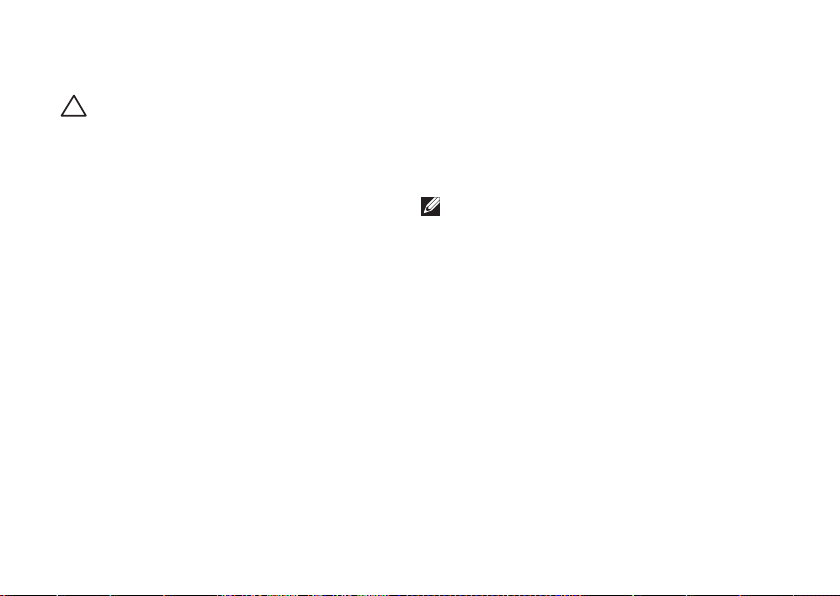
還原作業系統
系統復原媒體
警示:雖然系統復原媒體會保留您電腦上的
資料檔案,但是建議您在使用系統復原媒體
之前先備份您的資料檔案。
您可透過使用 Dell DataSafe Local Backup 建立
的系統復原媒體,將您的硬碟機還原至當初購買
電腦時的作業狀態,同時仍能保留您電腦上的資
料檔案。
在以下情況中使用系統復原媒體:
作業系統故障而無法使用安裝在電腦上的復•
原選項。
硬碟機故障而無法復原資料。•
76
如要使用系統復原媒體在電腦上還原作業系統和
Dell 出廠安裝的軟體:
插入系統復原光碟或 USB Key 然後重新啟動1.
電腦。
螢幕上顯示 DELL2.
鍵。
註: 如果您 等候過久,並且 螢幕上已顯示
作 業 系 統 徽 標 , 請 繼 續 等 待 , 直 到 看 到
Microsoft Windows 桌面,然後關閉電腦並
再試一次。
從清單 中 選 擇 適 合的啟動 裝 置 , 然後按下 3.
<Enter> 鍵。
依螢幕指示操作。4.
™
徽標時,立即按 <F12>

還原作業系統
Dell Factory Image Restore
警示:使用 Dell Factory Image Restore 來
還原作業系統會永久刪除硬碟機上的所有資
料,並移除您在收到電腦後安裝的所有程式
或驅 動程式 。可能的 話,在 使用本選 項之
前先 備份資 料。請僅 在系統 還原無法 解決
您的作業系統問題時,才使用 Dell Factory
Image Restore。
註:Dell Factory Image Restore 可能無法在
某些國家或電腦上使用。
註: 如果您的電 腦 上未安裝 Dell Fac t or y
Image Restore,請使用 Dell DataSafe Local
Backup(請參閱第 74 上的「Dell DataSafe
Local Backup」)來還原您的作業系統。
請僅將 Dell Factory Image Restore 用作還原作業
系統的最後選擇。這個選項可將硬碟機還原至
您購買
電腦時所處的作業狀態。您收到電腦後新
增的任何程式或檔案(包括資料檔案)均會從硬
碟機上永久刪除。資料檔案包括文件、試算表、
電子郵件訊息、數位相片及音樂檔案等。如有可
能,請在使用 Dell Factory Image Restore 之前備
份所有資料。
啟動 Dell Factory Image Restore
開啟電腦。1.
螢幕上出現 DELL2.
數次,以存取 Advanced Boot Options(進階
啟動選項)視窗。
註: 如果您 等候過久,並且 螢幕上已顯示
作 業 系 統 徽 標 , 請 繼 續 等 待 , 直 到 看 到
Microsoft Windows 桌面,然後關閉電腦並
再試一次。
選擇 3. Repair Your Computer(修復您的電腦)。
System Recovery Options(系統修復選項)
視窗隨即出現。
選擇鍵盤配置,然後按一下 4. Next(下一步)。
™
徽標時,請按 <F8> 鍵
77

還原作業系統
若要存 取 修 復 選 項,請以 本 機 使 用者身份5.
登入。若要存取命令提示,請在 User name
(使用者名稱)欄位中鍵入 administrator,
然後按一下 OK(確定)。
按一 下 6. De l l Fa c t o r y I m a g e Re s t or e 。
接著會出現 Dell Factory Image Restore 歡迎
畫面。
註:根據您的組態, 您可能需要 選擇 De ll
Factory Tools(Dell Factor y 工具),然後
選擇 Dell Factory Image Restore。
按一下 7. Next(下一步)。
會出現 Confirm Data Deletion(確認資料刪
除)螢幕。
註: 如 果您 要 放 棄 執 行 F ac t o r y I ma g e
Restore,請按一下 Cancel(取消)。
78
選擇核取方塊以確認您要繼續為硬碟機重新8.
製作格式,並將系統軟體還原至出廠狀態,
然後按一下 Next(下
還原過程開始,該過程可能需要五分鐘或更
長時間才能完成。將作業系統和出廠時安裝
的應用 程 式 還 原 至出廠狀 態 後 , 會出現訊
息。
按一下 9. Finish(完成)以重新啟動電腦。
一步)。

獲得幫助
如果在使用電腦時遇到問題,您可以完成以下步
驟對問題進行診斷並排除故障:
請參閱第 1. 57 頁的「解決問題」,以取得有關
電腦所遇到問題的資訊和要執行的程序。
請參閱第 2. 67 頁的「Dell Diagnostics」以取得
有關如何執行 Dell Diagnostics 的程序。
填寫第 3. 86 頁的「診斷核對清單」。
可使用 Dell 支援 (4. support.dell.com) 上由 Dell 提
供的範圍廣泛的一套線上服務,以獲得有關
安裝與故障排除程序的說明。請參閱第 81 頁
的「線上服務」以取得詳細的 Dell 線上支援
清單。
如果前述步驟未能解決問題,請參閱第 5. 85 頁
的「在聯絡之前」。
註:請使用電腦附近的電話聯絡 Del l 支援
部門,以便支援人員協助您執行所有必要的
程序。
註:某些國家/地區可能未提供 Dell 的快速
服務代碼系統。
聽到 Dell 自動化電話系統發出的提示時,請輸
入快速服
援人員。如果您沒有快速服務代碼,請開啟 Dell
Accessories(Dell 附屬應用程式)資料夾,連按
兩下 Express Service Code(快速服務代碼)圖
示,然後按照指示進行操作。
務代碼,以便將電話直接轉給相關的支
註:美國大陸以外的某些地方可能無法使用
以下某些服務。請致電您當地的 Del l 代理
商,以獲得有關可用性方面的資訊。
79

獲得幫助
技術支援和客戶服務
Dell 支援服務可隨時為您解答有關 Dell 硬體的問
題。Dell 的支援人員將使用基於電腦的診斷,快
速而準確地解答您的問題。
若要與 Dell 的支援服務部門聯絡,請參閱第 85 頁
的「在聯絡之前」,然後參閱您所在地區的聯絡
資訊或造訪 support.dell.com。
80
DellConnect
DellConnect™ 是一種簡單的線上存取工具,可讓
Dell 服務和支援人員在您的完全監督下透過寬頻
連 線 存 取 您 的 電 腦 , 診 斷 問 題 並 對 其
進 行 修 復 。 若 要 獲 得 更 多 資 訊 , 請 移 至
www.dell.com/DellConnect。

獲得幫助
線上服務
您可以在以下網站瞭解有關 Dell 產品和服務的
資訊:
www.dell.com•
www.dell.com/ap(• 僅限於亞太地區)
www.dell.com/jp(• 僅限於日本)
www.euro.dell.com(• 僅限於歐洲)
www.dell.com/la(• 僅限於拉丁美洲和加勒比
海地區)
www.dell.ca(• 僅限於加拿大)
您可以透 過以下網站 及電子 郵件位址取 得 D ell
支援:
Dell 支援網站
support.dell.com•
support.jp.dell.com(• 僅限於日本)
support.euro.dell.com(• 僅限於歐洲)
supportapj.dell.com• (僅限於亞太地區)
Dell 支援電子郵件位址
mobile_support@us.dell.com•
support@us.dell.com•
la-techsupport@dell.
和加勒比海地區)
apsupport@dell.com(• 僅限於亞太地區)
com(• 僅限於拉丁美洲
Dell 市場及銷售部電子郵件位址
apmarketing@dell.com(• 僅限於亞太地區)
sales_canada@dell.com(• 僅限加拿大)
匿名檔案傳送通訊協定 (FTP)
ftp.dell.com•
登入為使用者:anonymous,並以您的電子
郵件位址作為密碼。
81

獲得幫助
自動化訂單狀態查詢服務
若要查詢您訂購的所有 Dell 產品的狀態,可以
造訪 support.dell.com,或者致電自動化訂購狀
態查詢服務。會有錄音提示您提供尋找並報告所
訂購產品所需的資訊。
如果您的訂單出現問題,例如缺少零件、零件錯
誤或帳單不正確等,請與 Dell 公司聯絡,以獲
得客戶協助服務。在您聯絡時,請準備好您的發
票或包裝單。
若要取得您所在地區應撥打的電話號碼,請參閱
第 87 頁的「與 Dell 公司聯絡」。
82
產品資訊
如果您需要有 關 可 從 D e l l 購 買 的 其 他 產 品 的
資訊,或者您 想 訂 購 產 品 , 請 造 訪 D e l l 網 站
(www.dell.com)。若要獲得您所在地區應撥打的
電話號碼或向銷售專員諮詢的電話號碼,請參閱
第 87 頁的「與 Dell 公司聯絡」。

獲得幫助
退回產品以便進行保固維修 或退費
無論您退回產品以便進行維修還是要求退款,請
按照以下說明準備好所有要退回的產品:
註:在您將產 品 運 送 回 給 D ell 時,請 確
定已備份硬 碟機及本產品其 他儲存裝置上
的資料。請 移除任何機保、 專屬或個人資
料,以及任何抽取式媒體,例如 CD 和媒體
卡。Dell 不為您的任何機密、專屬或個人資
料負責,亦不負責資料遺失或損毀,或送回
產品中的抽取式媒體受損或遺失。
聯絡 Dell 以取得一個退回材料1. 授權號碼,然
後將它清楚地寫在包裝箱外面的顯眼處。若
要取得您所在地區應撥打的電話號碼,請參
閱第 87 頁的「與 Dell 公司聯絡」。
附上發 票 的 副 本 和一封寫 明 退 回 原因的信2.
函。
附上一份診斷核對清單 (請參閱第 3. 86 頁 的
「診斷核對清單」),寫明您執行過的測試及
Dell Diagnostics 報告的所有錯誤訊息(請參閱
第 67 頁的「Dell Diagnostics」)。
如果您要求信
所有附件(交流電變壓器纜線、軟體軟碟和
指南等)。
用卡退款,請附上退回項目的4.
83

獲得幫助
請使用該設備原來的(或類似的)包裝材料5.
來包裝。
註:您必須支付運送費用,支付退回產品的
保險,並承擔運送至 Dell 公司途中遺失的
風險。本公司不接受以貨到付款 (C.O.D.) 方
式寄送的包裹。
註:退回的貨品如果不符合上述任何一項要
求,Dell 公司的接收部門將拒絕接收並會將
其退還給您。
84

在致電之前
1
註:聯絡時請準備好您的快速服務代碼。該代碼可讓 Dell 的自動化支援電話系統更有效地轉接
您的電話。您也需要提供您的服務標籤。
找到您的服務標籤
您電腦的服務標籤位於電腦底部的標籤上。
服務標籤
1
獲得幫助
85

獲得幫助
請記住填妥以下診斷核對清單。如有可能,請在
聯絡 Dell 尋求援助之前先開啟電腦,並使用電
腦附近的電話聯絡 Dell。技術人員可能會要求您
在鍵盤上鍵入一些命令,轉述操作細節,或者嘗
試執行只限於在該系統上進行的其他故障排除步
驟。請確定已準備好電腦說明文件。
86
診斷核對清單
姓名:•
日期:•
地址:•
電話號碼:•
服務標籤(電腦底部的條碼):•
快速服務代碼:•
退回材料授權號碼(如果已經由 Dell 支援技•
術人員提供):
作業系統和版本:•
裝置:•
擴充卡:•
您有連接至網路嗎?是 /否•
網路、版本和網路配接器:•
程序和版本:•

獲得幫助
請參閱您的作業系統說明文件,以確定電腦啟動
檔的內容。如果電腦已連接至印表機,請列印每
份檔案。否則,請在聯絡 Dell 之前,記錄每份
檔案的內容。
錯誤訊息、嗶聲代碼或診斷故障碼:•
問題說明和您執行過的故障排除程序:•
與 Dell 公司聯絡
美國的客戶請撥打 800-WWW-DELL
(800-999-3355)。
註:如果無法連線網際網路,則可以在購買
發票、包裝單、帳單或 Dell 產品目錄中找
到聯絡資訊。
Dell 提供了一些線上和電話支援與服務選擇。服
務的提供因國家/地區和產品而異,某些服務可
能在您所在地區並不提供。
若因銷售 、技術支援 或客戶 服務問題要 與 D ell
公司聯絡,請:
移至 1. www.dell.com/ContactDell。
選擇您所在的國家或地區。2.
根據您的需要選擇適當的服務或支援連結。3.
選擇便於您與 Dell 公司聯絡的方式。4.
87

尋找更多資訊和資源
如果您需要: 請參閱:
重新安裝作業系統 第 76 頁上的「系統復原媒體」
執行電腦的診斷程式 第 67 頁上的「Dell Diagnostics」
重新安裝系統軟體 第 65 頁上的「My Dell Downloads」
®
瞭解有關 Microsoft
的更多資訊
透過使用新的或增加元件(例如新的硬碟機),
為電腦升級
重新安裝或更換耗損或故障零件
尋找有關您電腦的安全最佳實務資訊
檢視保固資 訊、 條款與條件(僅限美國)、安
全說明、管 制資 訊、人體工學資訊以及使用者
授權合約
88
Windows® 作業系統及功能
support.dell.com
support.dell.com/manuals 上的《維修手冊》
註:在某些國家,打開或更換電腦的零件
可能會使您的保固失效。在檢修電腦內部
之前,請先檢查您的保固和退貨政策。
電腦隨附的安全與管制文件,或另請參見
Regulatory Compliance 首頁:
www.dell.co
m/regulatory_compliance

如果您需要: 請參閱:
尋找您的服務標籤/快速服務代碼 — 您必須使用
服務標籤才能在 support.dell.com 上識別您的
電腦,或與技術支援部門聯絡
尋找驅動程式和下載;讀我檔案
存取技術支援和產品說明
檢查您的訂單狀態
尋找解決方案以及常見問題的回答
找到有關電 腦技 術變更的最新更新資訊,或者
為技術人員 或有 經驗的使用者提供進階技術參
考資料
電腦底部
Dell Support Center。若要啟動 Dell Support
Center,請按一下桌面通知區中的
support.dell.com
尋找更多資訊和資源
圖示
89

規格
本節提供在設定、更新驅動程式以及升級電腦時可能需要的資訊。
註:提供的項目可能會因國家/地區而異。若要獲得有關電腦組態的更多資訊,請參閱 Dell Support
Center 中的 About Your System(關於您的系統)一節。若要啟動 Dell Support Center,請按一
下桌面通知區中的
圖示。
電腦型號
Dell™ XPS™ L701X
電腦資訊
系統晶片組 Mobile Intel® 5 系列高速晶
片組 HM57
處理器類型
90
Intel Core™ i3
Intel Core i5
Intel Core i7
Intel Pentium
®
記憶體
記 憶 體 模 組 連接器兩個或四個使用者可抽換
式 SODIMM 連接器
記憶體模組容量 1 GB、2 GB 和 4 GB
最小記憶體 3 GB
最大記憶體 16 GB
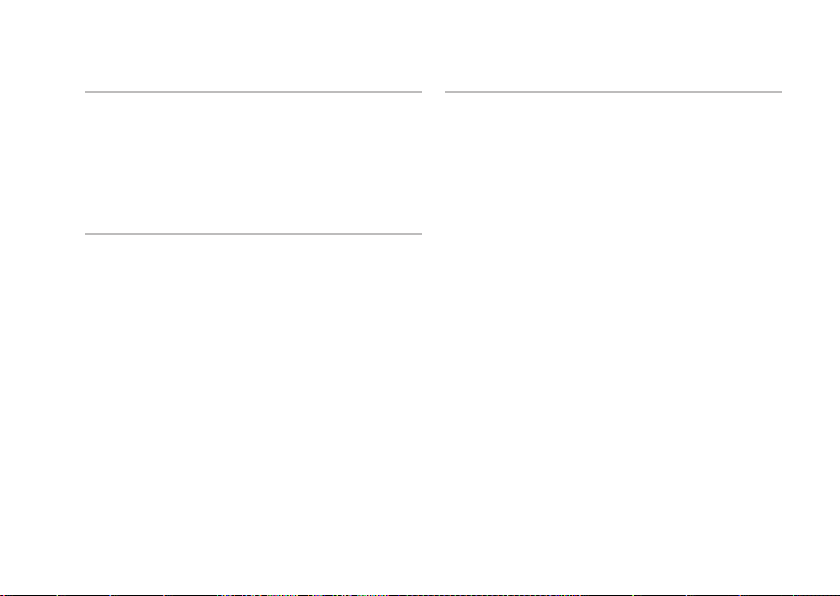
規格
記憶體
記憶體類型 1066 MHz/1333 MHz
SODIMM DDR3
註:有關升級記憶體的說明,請參閱
support.dell.com/manuals 上的《維修手冊》。
連接器
音效 麥克風輸入連接器、一個立
體聲耳機/喇叭連接器
S/PDIF 一個耳機/數位 S/PDIF 組
合連接器
迷你卡 一個全長迷你卡插槽
1 個半長迷你卡插槽
HDMI 連接器 一個 19 插腳連接器
網路配接器 一個 RJ45 連接器
連接器
USB 兩個 4 插腳 USB 3.0 相容
連接器
一個 4 插腳 USB 2.0 相容
連接器
Mini-DisplayPort 一個 20 插腳連接器
eSATA 具 PowerShare 的一個 7 插
媒體讀卡器 一個 9 合 1 插槽
天線輸入連接器
(選配)
腳/ 4 插腳 eSATA/USB 組合
連接器
一個 MCX 連接器
91

規格
媒體讀卡器
支援的插卡 安全數位 (SD) 記憶體插卡
安全數位輸入輸出 (SDIO)
高容量安全數位卡 (SDHC)
高容量安全數位卡 (SDXC)
記憶棒
記憶棒 PRO
MSXC 記憶卡
MultiMedia 卡 (MMC)
xD-Picture 卡
攝影機
類型 2 百萬像素 HD,具 H.264
支援
影像解析度 1280 x 720
92
通訊
數據機
(選配)
網路配接器 位於主機板上的 10/100/
無線 WLAN、WWAN(選配)、
電視 電視調諧器卡(選配)
外接式 V.92 56 K USB 數
據機
1000 乙太網路 LAN
WiMAX/Wi-Fi abgn/agn,
®
無線技術(選配)/
和藍芽
WiDi(選配)
音效
音效控制器 Realtek ALC665
喇叭 2 x 1.5 瓦特主喇叭 +
2.5 瓦特次低音喇叭
音量控制 軟體程式選 單 與 媒 體 控 制
項

規格
影像
內建:
影像控制器 Intel HD 圖形卡
影像記憶體 最大 256 MB
分離式:
影像控制器 NVIDIA GeForce GT 435M
NVIDIA GeForce GT 445M
影像記憶體 1 GB DDR3 (GT 435M)
3 GB DDR3 (GT 445M)
顯示器
類型 17.3 吋 HD+ WLED,
TrueLife
17.3 吋 Full HD WLED,
TrueLife
多點觸控 17.3 吋 HD+
WLED,TrueLife(選配)
顯示器
尺寸:
高度 214.81 公釐(8.46 吋)
寬度 381.89 公釐(15.04 吋)
對角線 439.42 公釐(17.30 吋)
最大分辨率 1920 x 1080
刷新率 60 Hz
操作角度
水平檢視角度 40/40
垂直檢視角度 15/30 (H/L)
像素距離 0.2265 公釐 x 0.2265 公釐
0°(關閉)至 135°
93

規格
電池
9 芯「智慧型」鋰離子電池:
高度 221.07 公釐(8.70 吋)
寬度 54.35 公釐(2.14 吋)
厚度 42.53 公釐(1.67 吋)
重量 0.49 公斤(1.08 磅)
6 芯「智慧型」鋰離子電池:
高度 209.19 公釐(8.24 吋)
寬度 54.35 公釐(2.14 吋)
厚度 20.40 公釐(0.80 吋)
重量 0.33 公斤(0.73 磅)
電壓 13.3 V(6-/9- 芯)
充電時間
(大約)
94
4 小時(當電腦關機時)
電池
使用時間 電池 的使用時 間 依 作 業 狀
態而有所差異
幣式電池 CR-2032
交流适配器
註:僅使用您電腦專用的交流電變壓器。
請參閱您電腦隨附的安全說明。
輸入電壓 100 至 240 VAC
輸入電流
(最大)
輸入頻率 50-60 Hz
輸出功率 130 W/150 W
1.8 A/2.1 A

規格
交流适配器
輸出電流:
130 W 6.70 A(連續)
150 W 7.70 A(連續)
額定輸出電壓 19.5 VDC
作業溫度
存放溫度
0° 至 40°C
(32° 至 104°F)
–40° 至 70°C
(–40° 至 158°F)
鍵盤
按鍵數 102(美國和加拿大);
103(歐洲);
105(巴西);
106(日本)
布局 QWERTY/AZERTY/Kanji
觸控墊
X/Y 位置解析度
(圖形表模式)
尺寸:
寬度 100 公釐(3.94 吋)
高度 56 公釐(2.2 吋)
240 cpi
實體
高度 32.9 公釐至 38.5 公釐
(1.29 吋至 1.51 吋)
寬度 414.9 公釐(16.33 吋)
厚度 287.3 公釐(11.31 吋)
重量(包括
6 芯電池)
可設定至低於 3.5 公斤
(7.7 磅)
95

規格
運算環境
溫度範圍:
作業時
存放時
相對濕度(最大):
作業時 10% 至 90%(非冷凝)
存放時 5% 至 95%(非冷凝)
最大震動( 使用模 擬使用者環境的 隨機震 動
頻譜):
作業時 0.66 GRMS
非作業中 1.30 GRMS
96
0° 至 35°C
(32° 至 95°F)
–40° 至 65°C
(–40° 至 149°F)
運算環境
最大撞擊(針對作業中 — 使用在硬碟機上執行
的 Dell Diagnostics 並在 2 ms 半正弦波脈衝的情
況下測量;針對非作業中 — 在硬碟機位於磁頭
位置和 2 ms 半正弦波脈衝的情況下測量):
作業時 110 G
非作業中 160 G
海拔高度
(最大):
作業時 –15.2 至 3048 公尺
(–50 至 10,000 呎)
存放時 –15.2 至 10,668 公尺
(–50 至 35,000 呎)
空氣中懸浮污染物級別G2 或低于 G2
(如 ISA-S71.04-1985
定義)

附錄
Macrovision 產品通告
此產品採用版權保護技術,它通過申請 Macrovision Corporation 和其他權利所有者所擁有的某些美
國專利權和其他智慧產權來進行保護。使用此版權保護技術必須得到 Macrovision Corporation 的授
權。除非 Macrovision Corporation 另行授權,否則此產品專供家庭及其他有限檢視使用。嚴禁還原
工程或反組譯。
97

附錄
有關 NOM(或稱 Official Mexican Standard) (僅限於墨西哥)的資訊
以下資訊隨附於本文件述及的裝置,符合 Official Mexican Standard (NOM) 規定:
進口商:
Dell México S.A. de C.V.
Paseo de la Reforma 2620 – Flat 11°
Col. Lomas Altas
11950 México, D.F.
法規辨識型號 電壓 頻率 耗電量 輸出電壓 輸出強度
P09E 100 至 240 VAC 50-60 Hz 1.80 A/2.10 A 19.5 VDC 6.70 A/7.70 A
如需詳細資訊,請參閱您電腦隨附的安全資訊。
如需其他安全最佳實務資訊,請參見 Regulatory Compliance 首頁:www.dell.com/regulatory_compliance。
98
